我有一颗电竞心,Linksys领势 MR8300入手体验
现在随着电竞行业的火爆,很多外设品牌产品都加入了电竞的队伍,相信大家
对于“电竞”的字眼已经喜闻乐见了,因为家里的路由器出了些问题,所以最近才关注到了路由器的问题,才了解到现在路由器也开始走电竞路线了,平日里在有时候也常会和老婆一起玩玩手游,也很想趁这次机会感受下电竞路由,所以最终选择了新款LinksysMR8300新款的路由器。
先来初步理解下它的参数:内置高通4核CPU,千兆三频频段,Mesh组网,MU-MIMO技术,结合新品优惠899元的价格到手,还是蛮具性价比的。
具体的参数信息▼
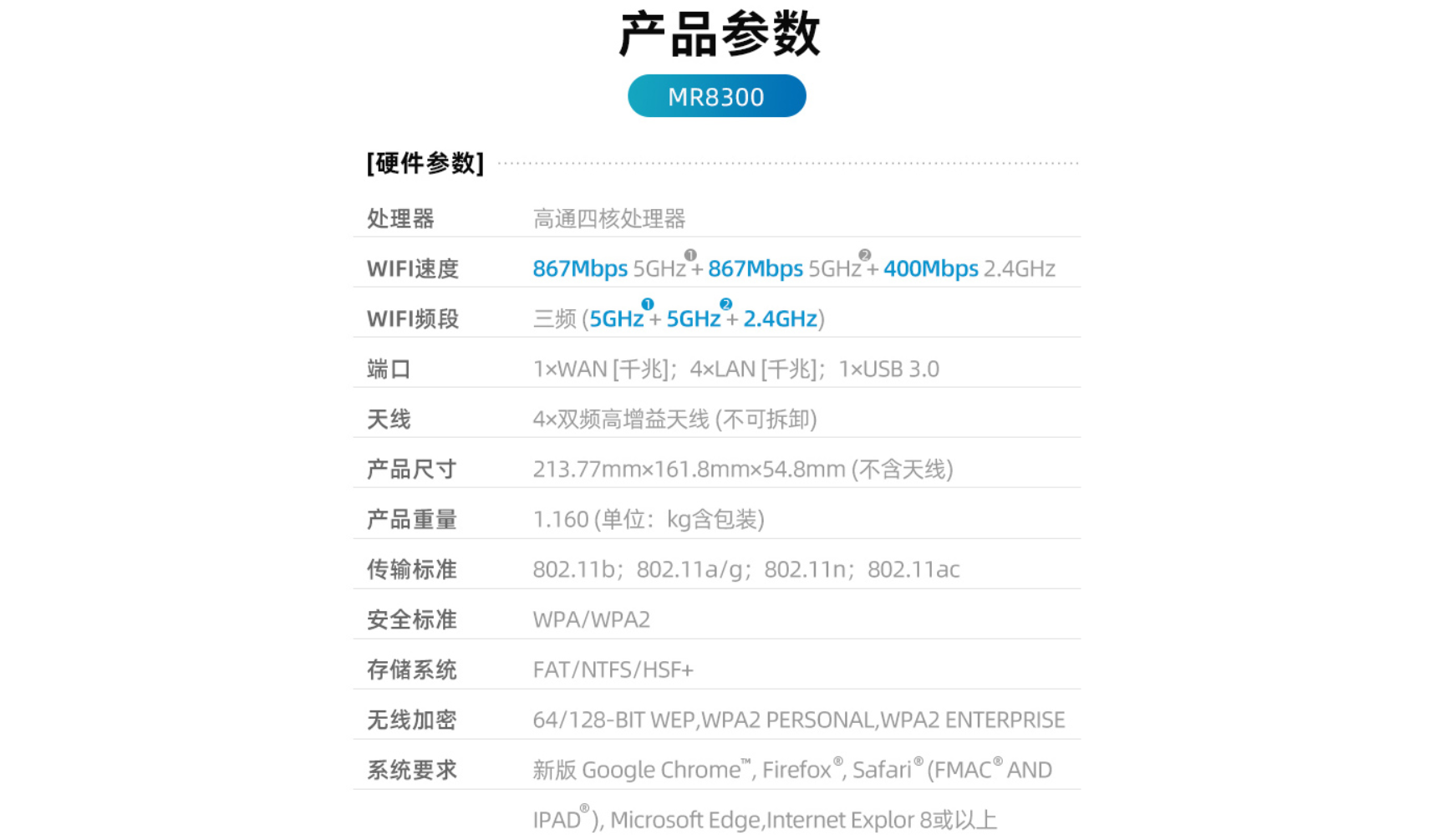
开箱展示
产品的包装盒风格设计蛮不错,黑色为底色简洁而不简单,盒子的上方有LINKSYS的LOGO,左侧部分是路由器的外观图示,右侧则是功能介绍,不过全是英文简介▼

盒子内里的配件放置规整有序,正面印如入眼帘的就是一本蓝色的使用说明书,路由器的主机部分有泡沫软垫包裹保护▼
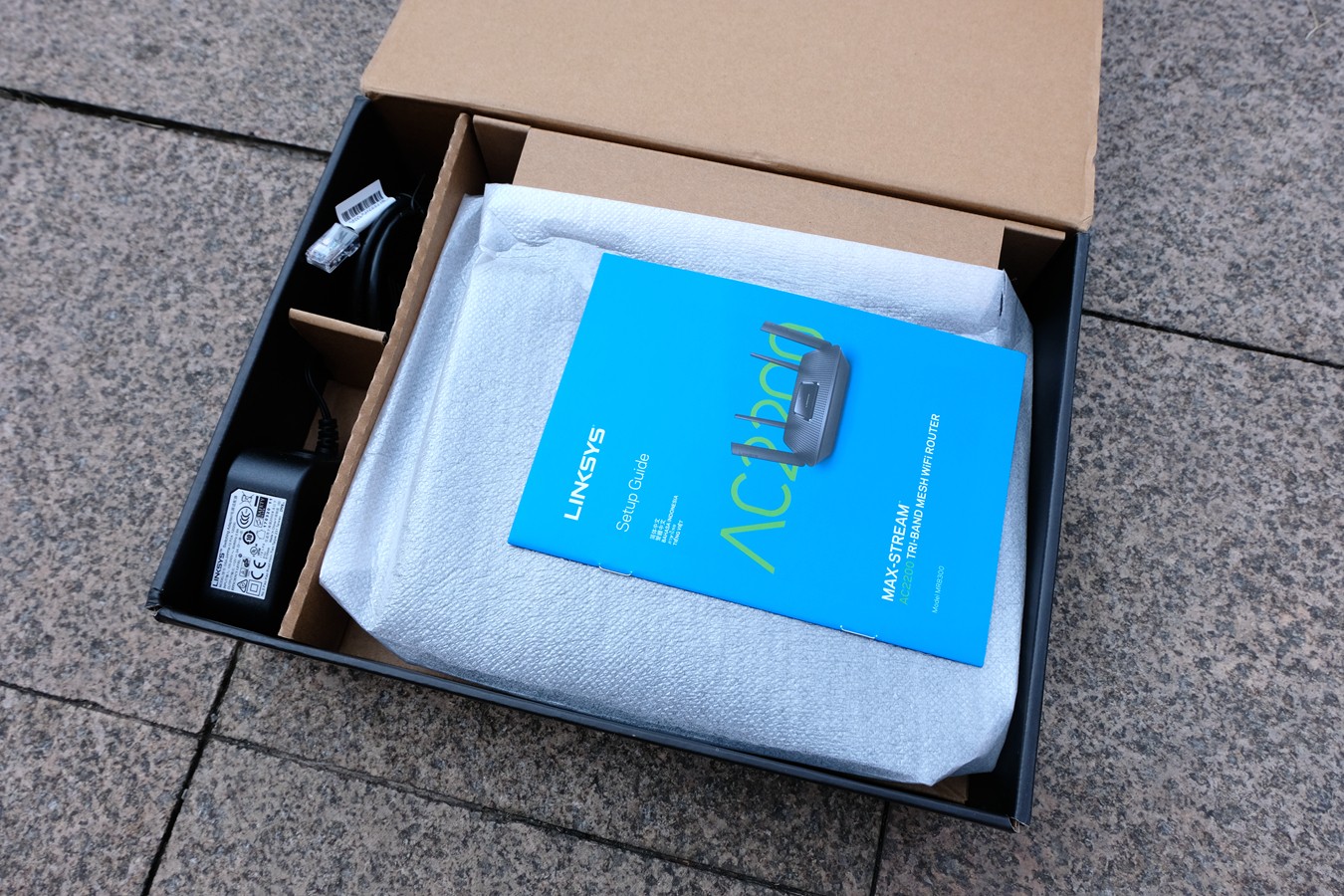
所有的包装附件一览:路由器主机,电源头,网线,说明书及光盘和保修卡之类的纸质件▼

随包装附送有一根网线,超五类线材,适用于千兆比特网络,对于一般家庭使用时完全够用了,原装的做工品质很不错▼

电源插头的功率为12V=2A,输出功率为24W▼

外观细节
机身外观为方形的座式设计,外观上延续了EA8300的设计,尺寸为:213.77mm*161.8mm*54.8mm,4根高增益天线,外壳材质为ABS硬质塑料,磨砂质感,顶盖的面板周围布满了圆形的散热孔,对于机身在开机后的散热性能有很好的辅助作用▼

周围散热孔的细节图,做工是很细致的,从外面可以看到内里的主板▼

MR8300路由器的天线是可以竖立的,这样才是正确的打开方式嘛,而且颜值也好看一些▼

机身中间部分的区域最开始我以为会是一个发光区域,使用后也确实是发光区域,只是只有一个小圆点,同时上面还有LINKSYS的字母LOGO,新东西到手表层有塑料薄膜保护,在使用的时候如果不是很介意也可以不撕掉,这个区域的发热量也不是很大,不撕也不会影响什么,如果撕掉的话这个区域有些沾指纹▼

在每根天线的外侧缘都有品牌LOGO的凹印▼
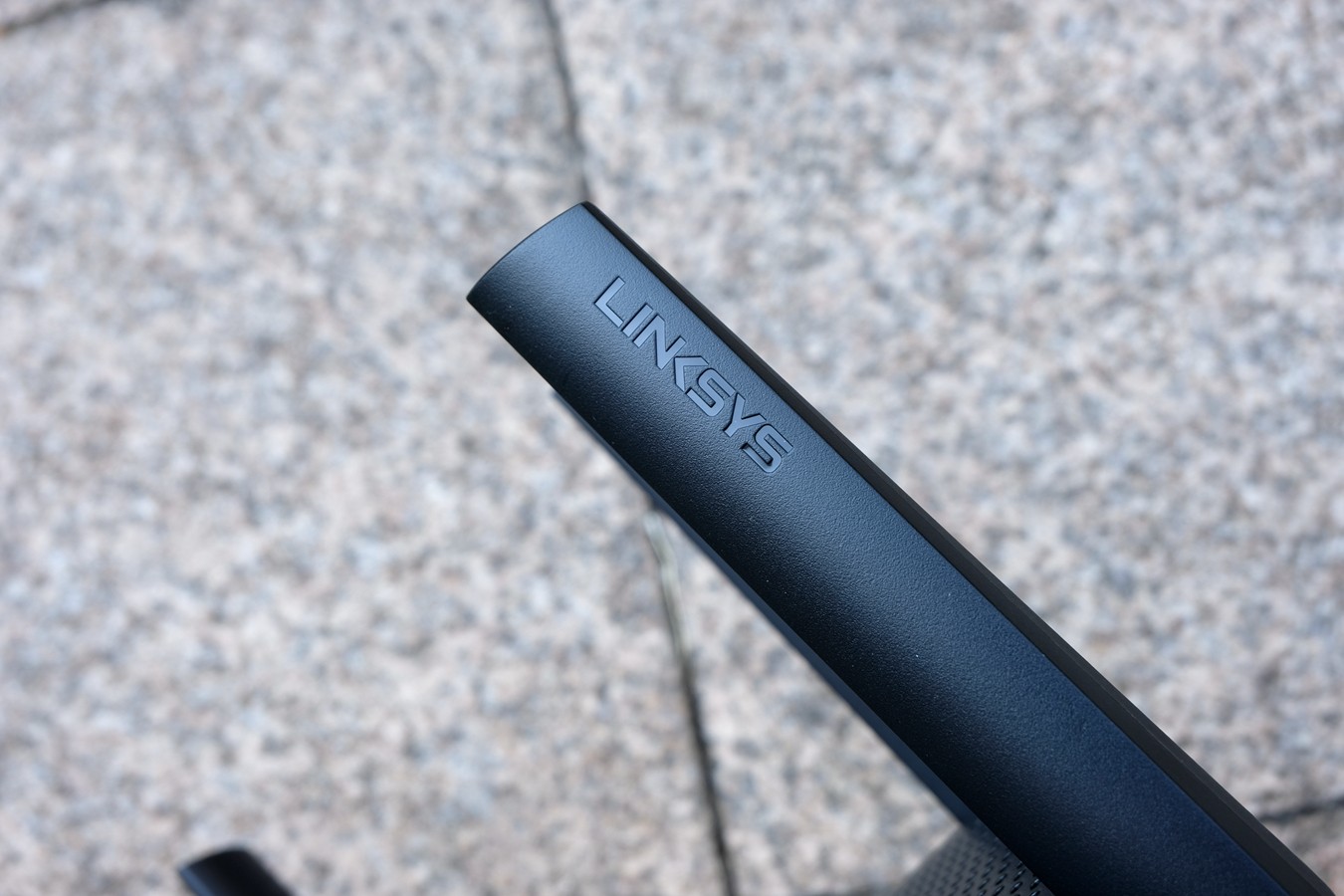
在机身的左侧面有一个WPS的实体按键,需要使用的时候设置起来也较为的方便,这样的设计即方便了使用又不容易造成误触▼

机身的尾部就是各种功能接口了,从左至右分别是:Reset重置按钮,USB3.0接口,四个千兆LAN接口,一个千兆WAN接口,电源插口,开关按钮,这些接口配置也是中高端路由器常见的▼

机身的地步最引人注目的就是边角上4颗防滑脚垫,大面积的脚垫让其放置在桌面上也是非常的稳固,同时还有支持壁挂的挂扣设计,其余大部分面积都是圆形的散热孔,中间贴纸上路由器的初始登陆密码,在第一次配置路由器的时候是需要用它登陆的▼
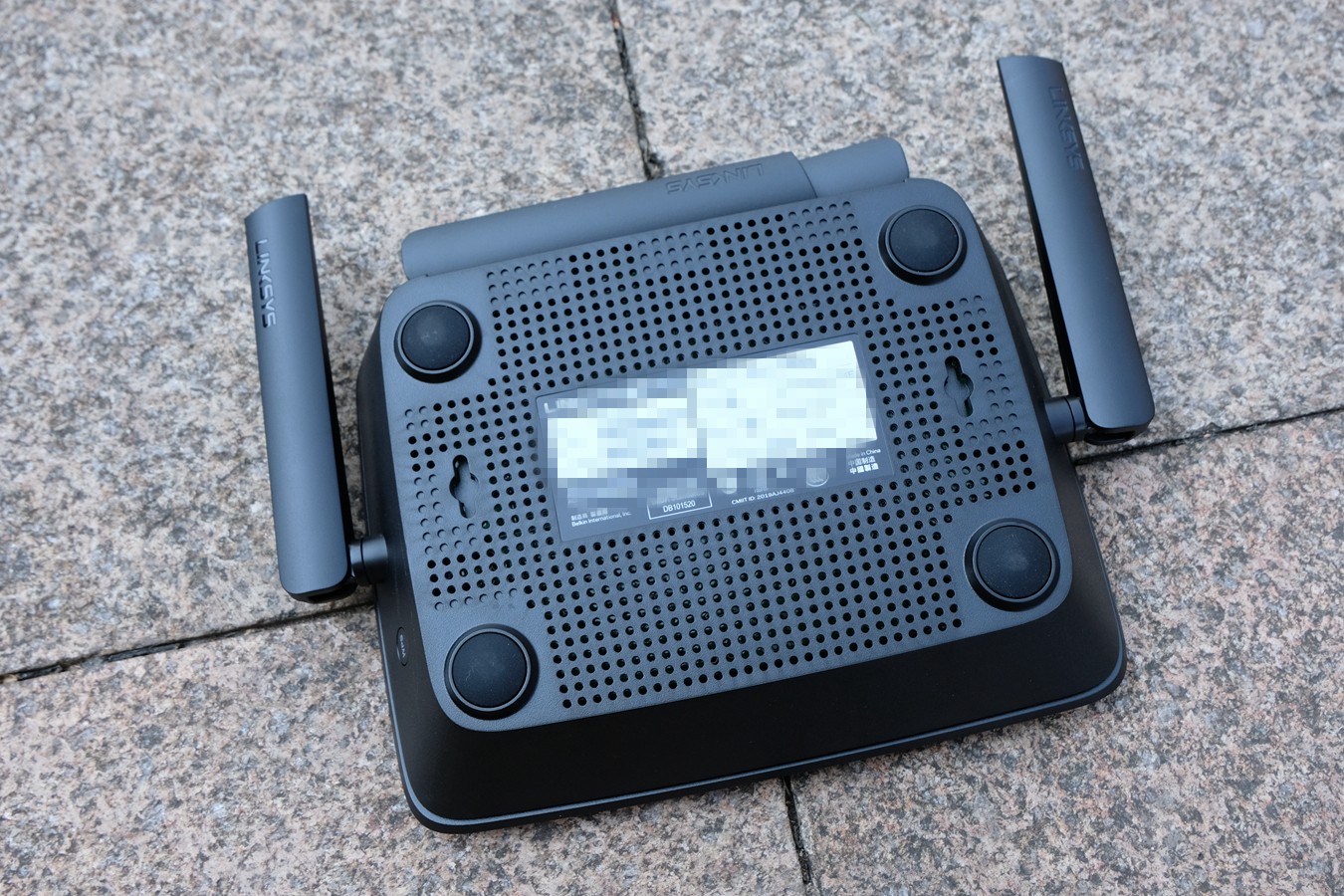
体验测试
先行将路由器的电源及网线插好,在机身顶盖中间区域会有圆点的蓝色灯光闪烁,这是未配网的提示,如果网线没插好会是红色提示,配网成功后提示灯会常亮▼

楼主习惯性喜欢使用笔记本连接设置,用浏览器进入路由器界面会有APP的二维码提示▼
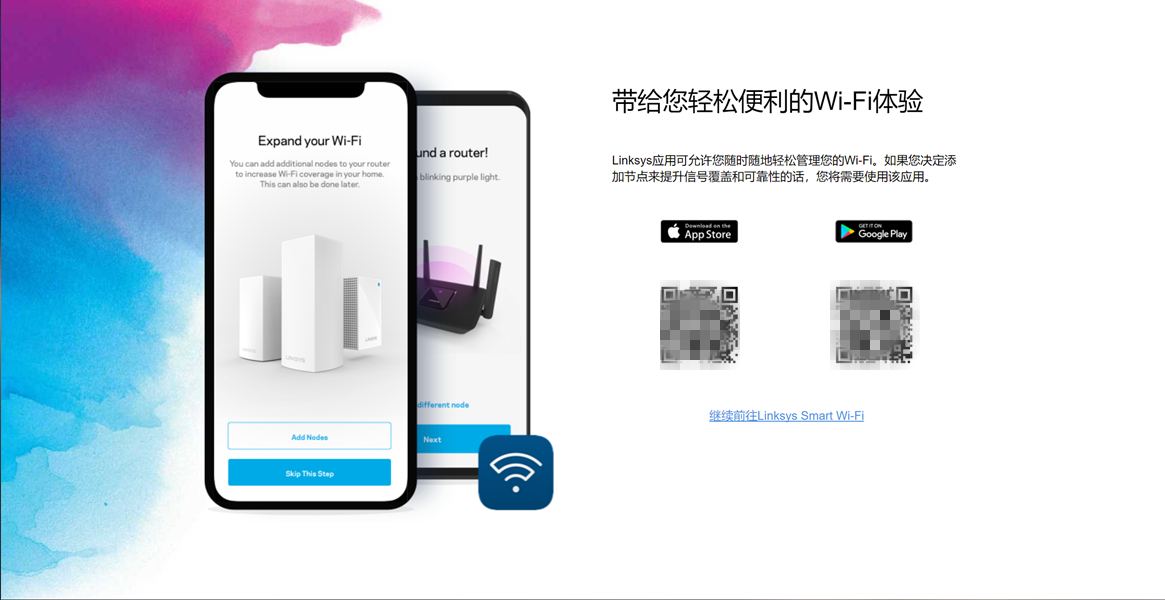
下载手机APP后设置起来其实很简单,按照提示的操作流程走就行了,傻瓜式的安装▼
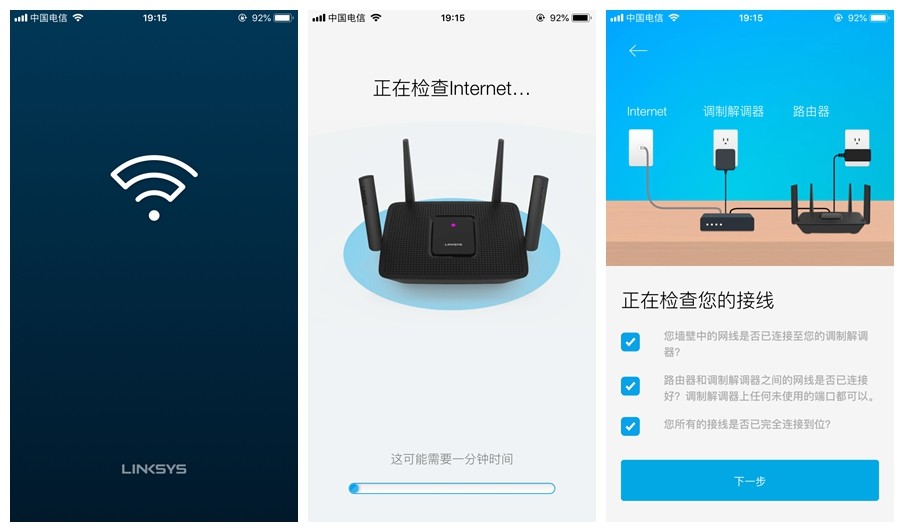
不过需要提醒一下的就是在初始登陆密码在路由器底部的贴纸上,在初次登陆的时候需要使用,后面创建账户和对WIFI命名可以根据需要个性化的设置就可以▼
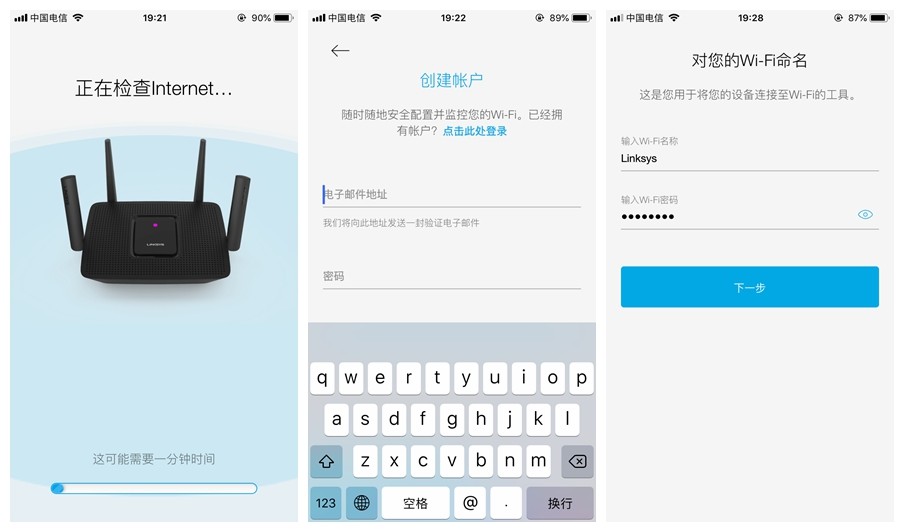
正确操作完成后就会显示路由器设置成功 ,如果你有节点设置的需求,可以继续扩展,按照提示操作即可,整个设置的过程非常简便,不到十分钟的时间就可以完成▼
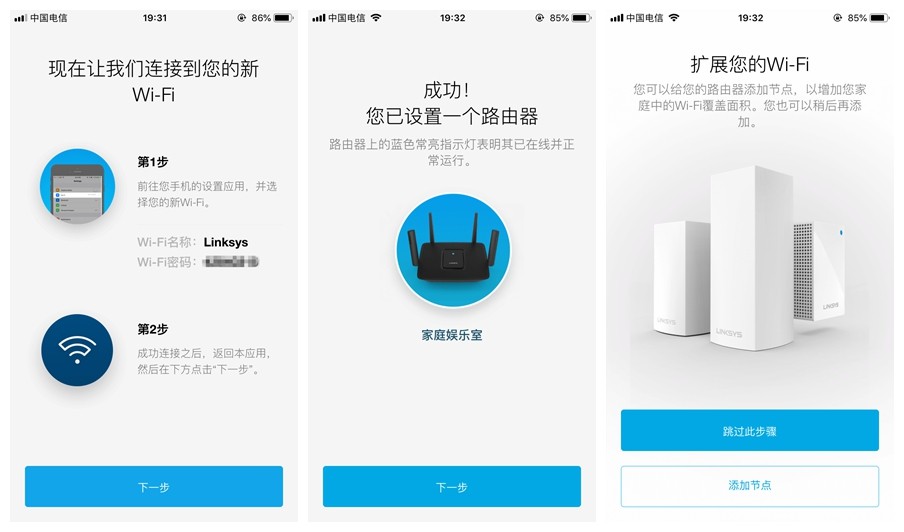
具体设置路由器可以在PC端用浏览器登陆界面设置,进入路由器后我第一感觉是这页面做的非常不错,看着很顺眼没有违和感,全中文显示也很方便,进入路由器的设置界面后分为了两部分,左侧的设置栏是Smart Wi-Fi工具和路由器设置,右侧则是小组件的功能展示,直接点击就可以进入到当前设置栏内▼
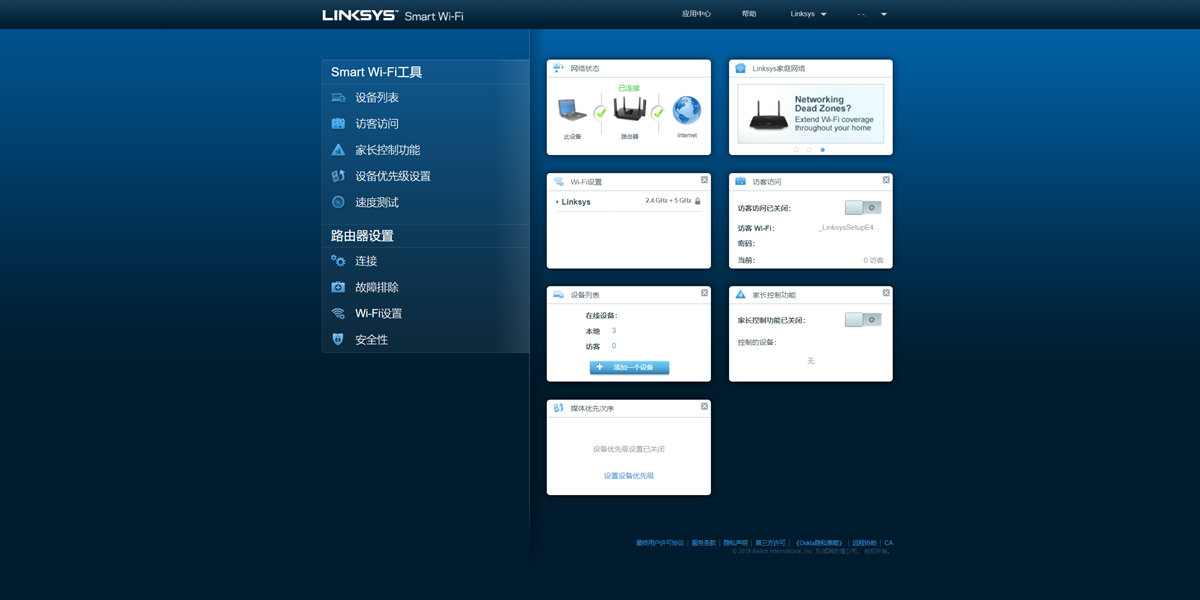
因为功能设置的细节较多,楼主就简单明了的介绍和展示下,在设备的列表栏里面可以查看当前连接的设备信息,也可以封锁/解禁某一个设备▼
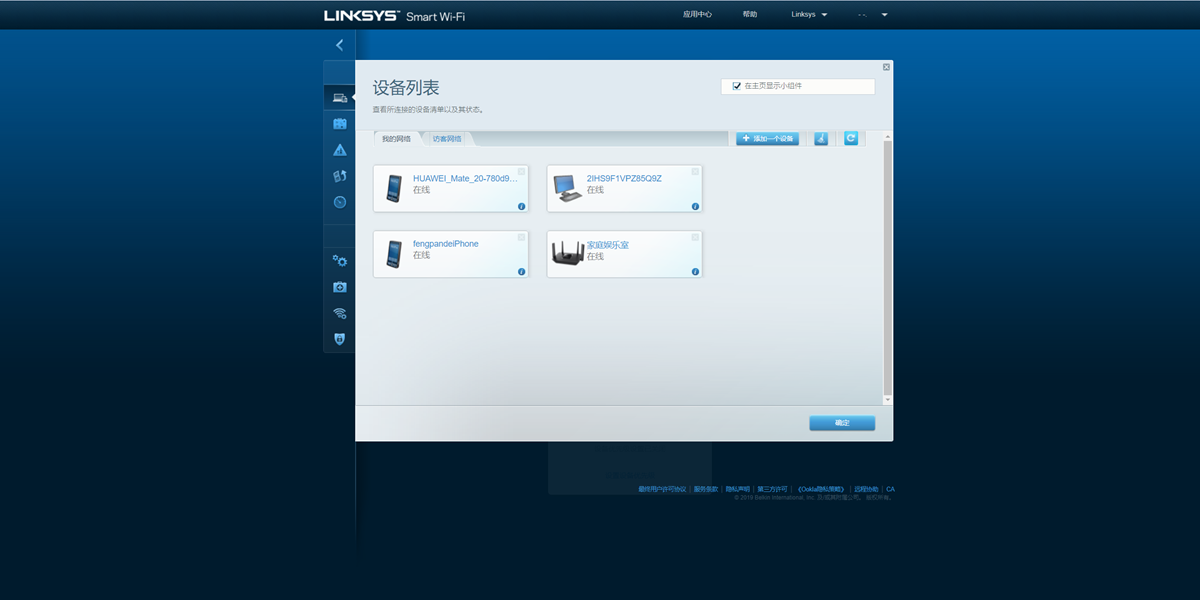
访客访问的设置功能里面可以设置密码,也可以直接将其关闭,比较细分化的功能设计▼
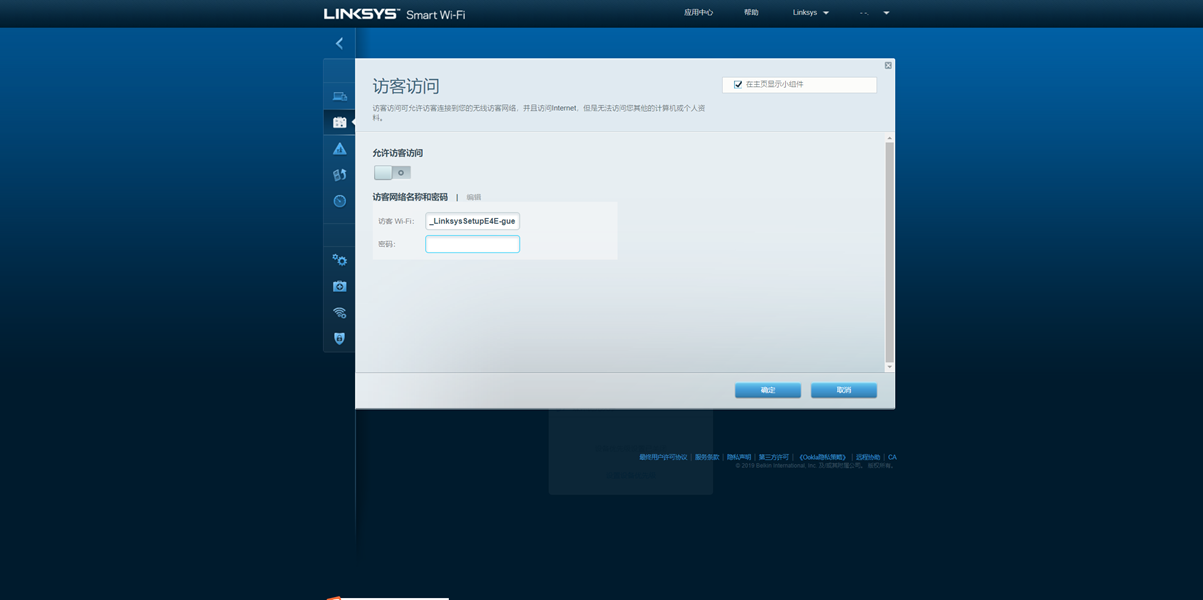
家长控制功能对于有孩子的家庭比较适用,毕竟我们要多让孩子远离屏幕,可以通过操作将某一设备禁止进入网络或是在规定的时间内才能进入▼
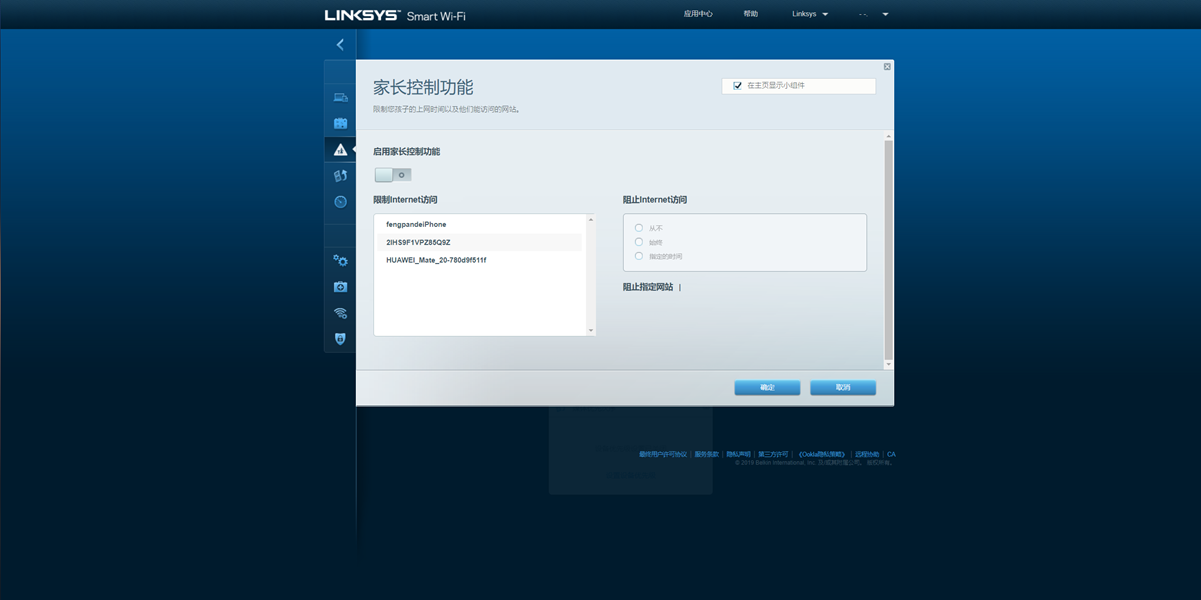
设备优先级设置,这一功能就是开启后设置第一优先设备的联网,对其它设备进行统一配网及联网速度▼
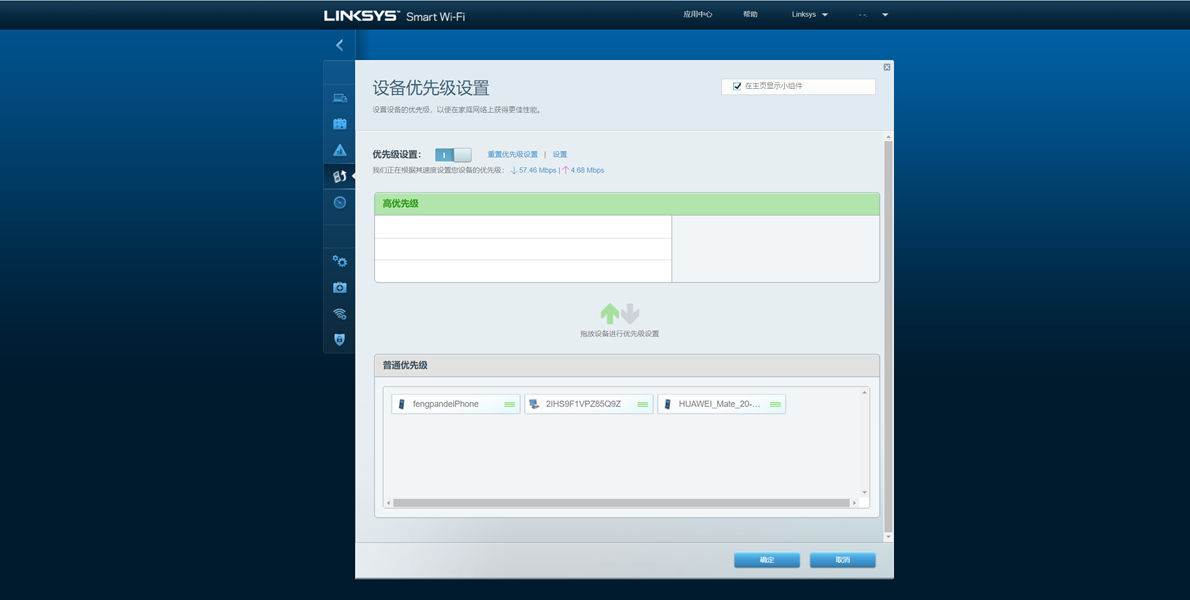
网速测试,使用环境是50M的电信宽带,速度测试非常准确,Ping值也只有4ms▼

在路由器的设置方面,主要功能就是管理员密码设置,可以设置密码的提示功能,还有就是路由器的固件更新,目前是最新的固件版本,时区设置默认是亚洲-中国,在横向的二级菜单里面还有对Internet网络连接设置,DHCP服务网段,中高端路由器提供的动/静态功能,管理功能里支持本地管理访问和设置UPnP,这里我就不作一一展示了▼
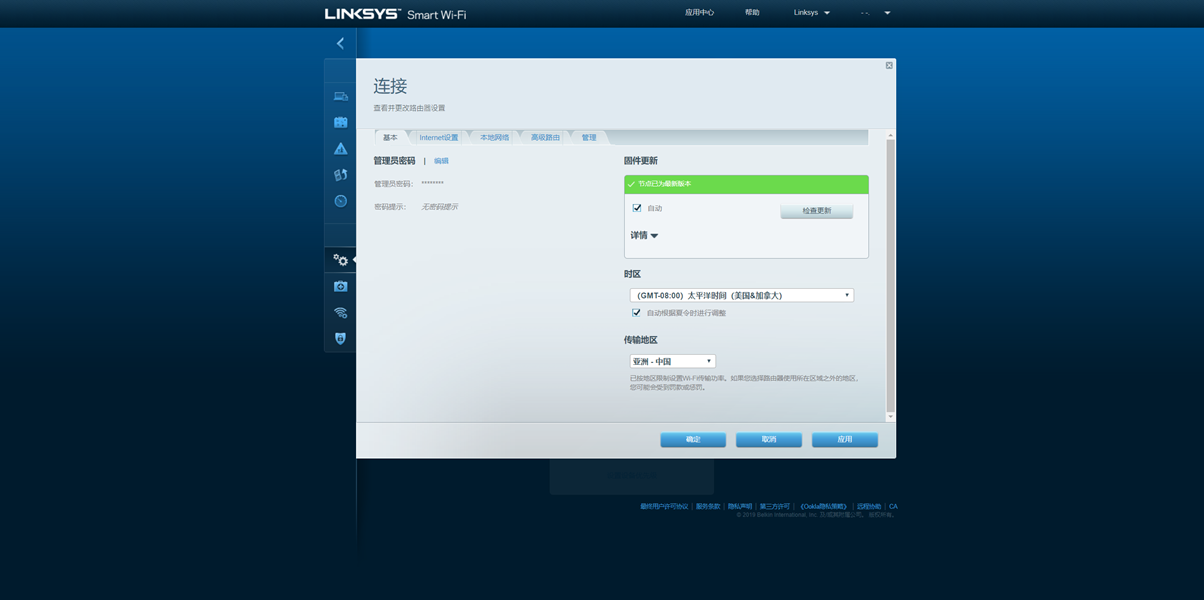
故障排除栏里有状态、诊断、日志三个分类,同时还会显示连接地址,方便用户查看状态▼
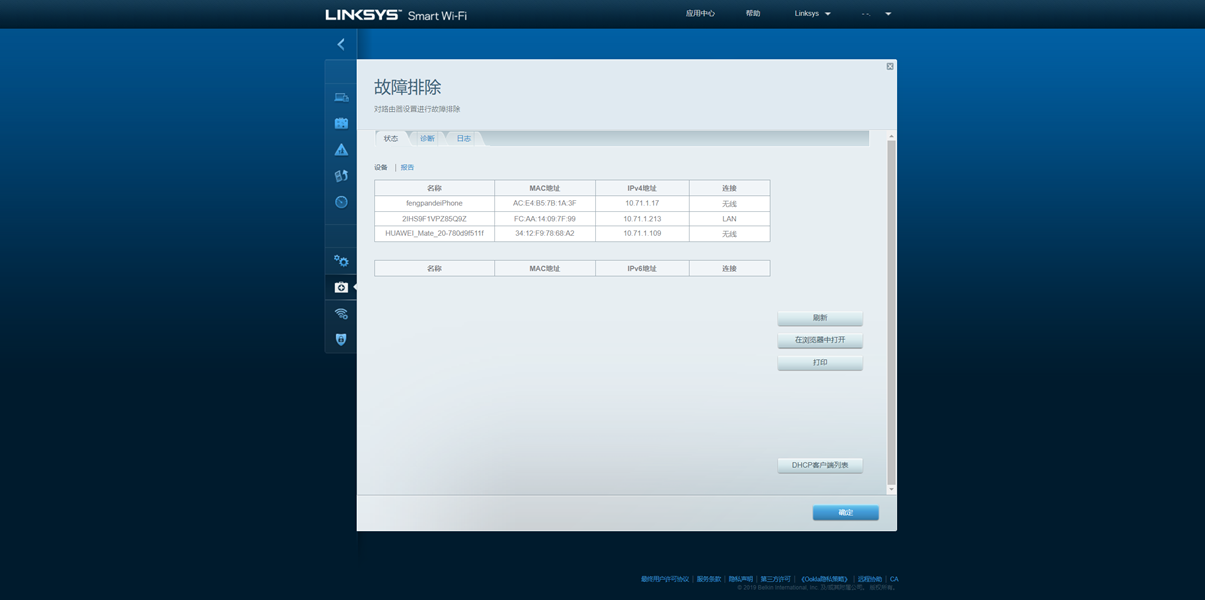
WIFI设置了栏里就是频段的名称、密码、带宽邓设置,这个就看用户使用情况自行设置▼
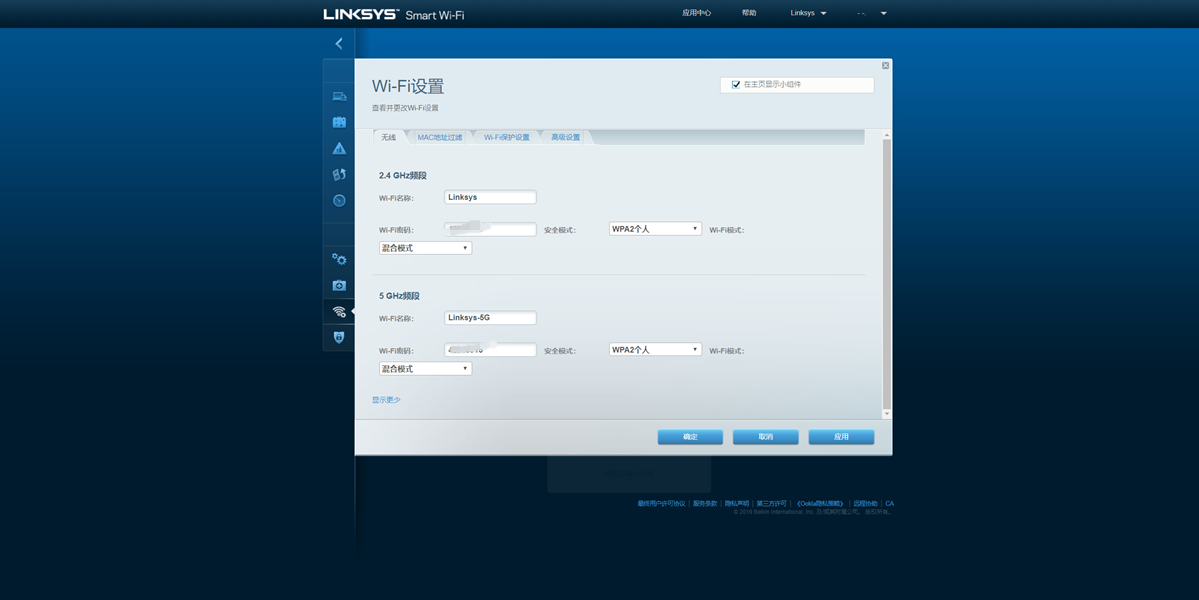
安全设置栏里面主要是防火墙、VPN通道、Internet过滤器三大功能,实用性还是不错的▼ 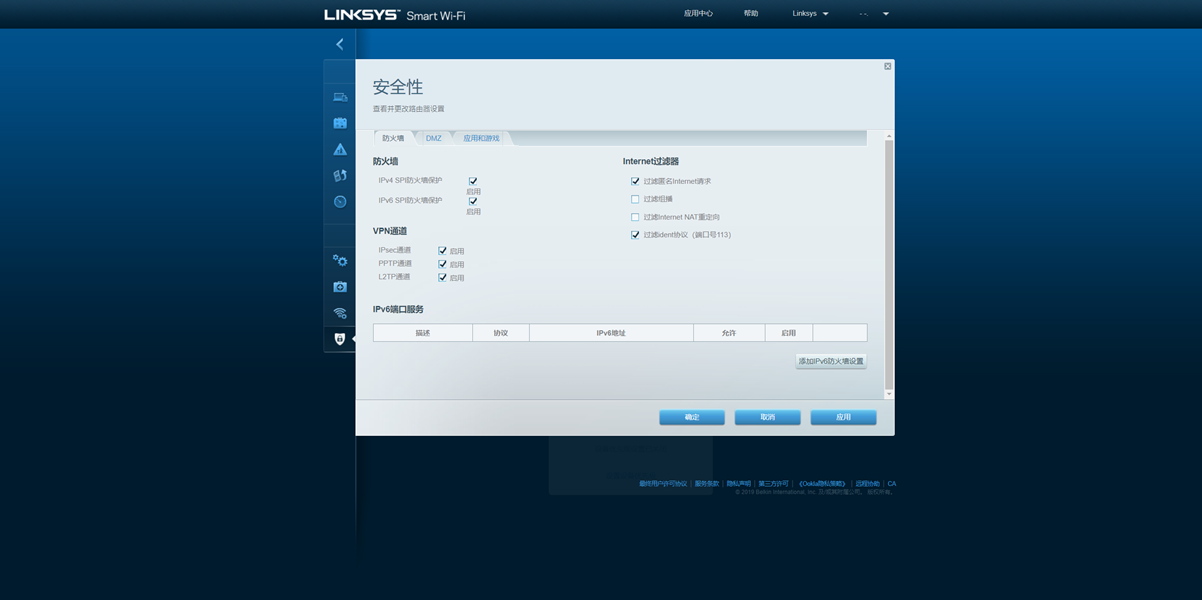
接着再来看看楼主的实际使用环境的信号测试,下图是房屋的结构图,面积约为85平米,作为测试分为了ABCDE五个点,方法就是分别对其网速下载测试,红点是路由器摆放的位置,相比千篇一律的软件测试数据,这样更为实在真实一些▼ 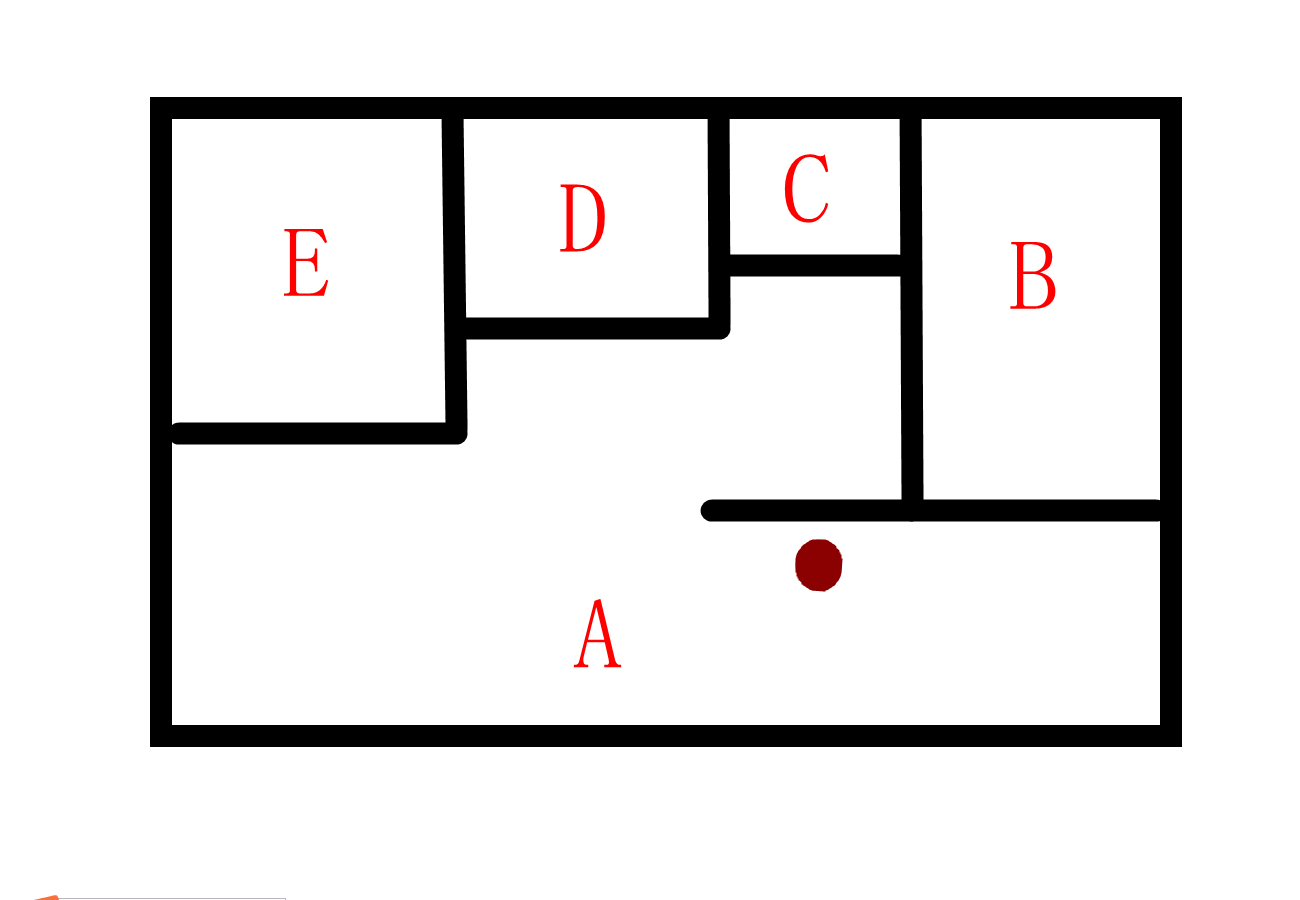
从测试的截图来看信号的整体传输速度是非常不错的,比如说A点是离路由器放置地方最近的,最高下载速度可达67.6MB/S,而D点与A点隔了一堵墙传输速度只掉了0.2MB/S,C点的速度与A、D点相差不大,B点因为隔了两面墙的缘故,速度降低了约10MB/S,而E点因为距离过远速度并不理想,速度不到10MB/S,以前使用老款路由器的时候都是加了中续器的,不然E房间的信号一直不理想,在测试的过程中可以发现Ping的延迟也只相差不大▼ 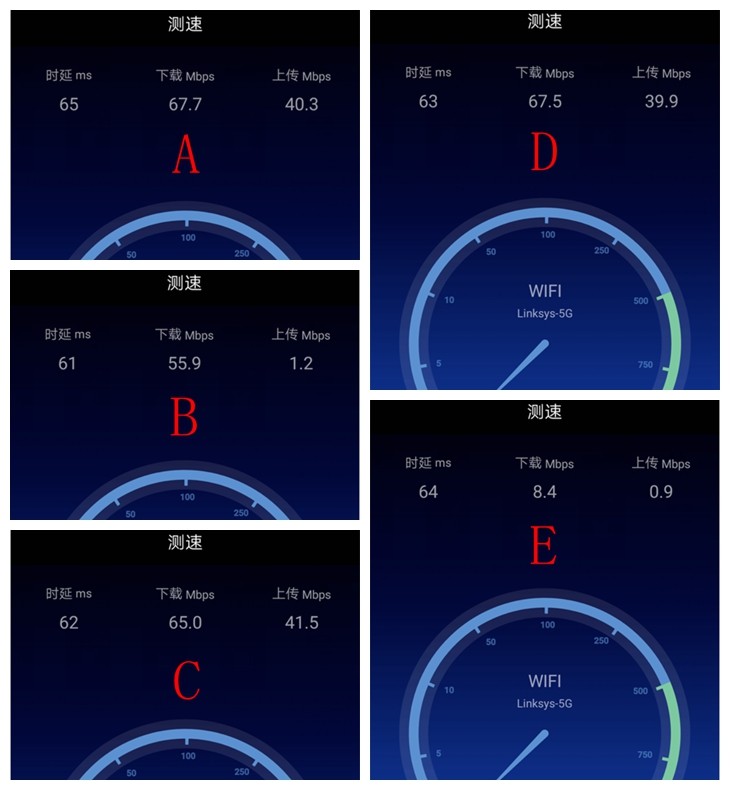
本来想对比测试一下,后来想了想老设备是几年前的产品,跟MR8300的高通处理器的方案是有明显差距的,这里就引用一下国际权威第三方测试认证机构对领势MR8300,华硕AC86U,网件XR500三款路由器的测试数据供大家参看下(侵图删)▼
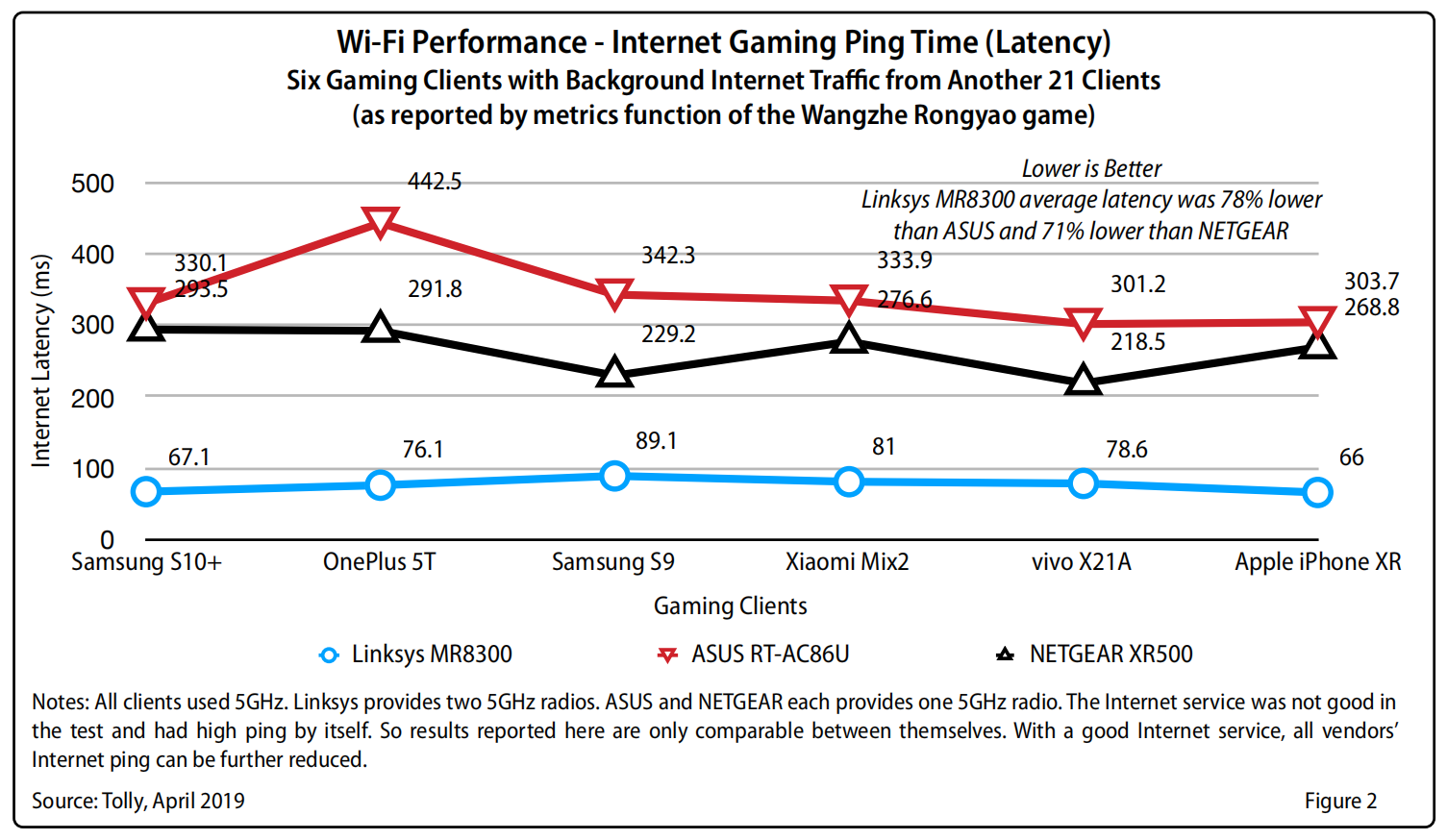
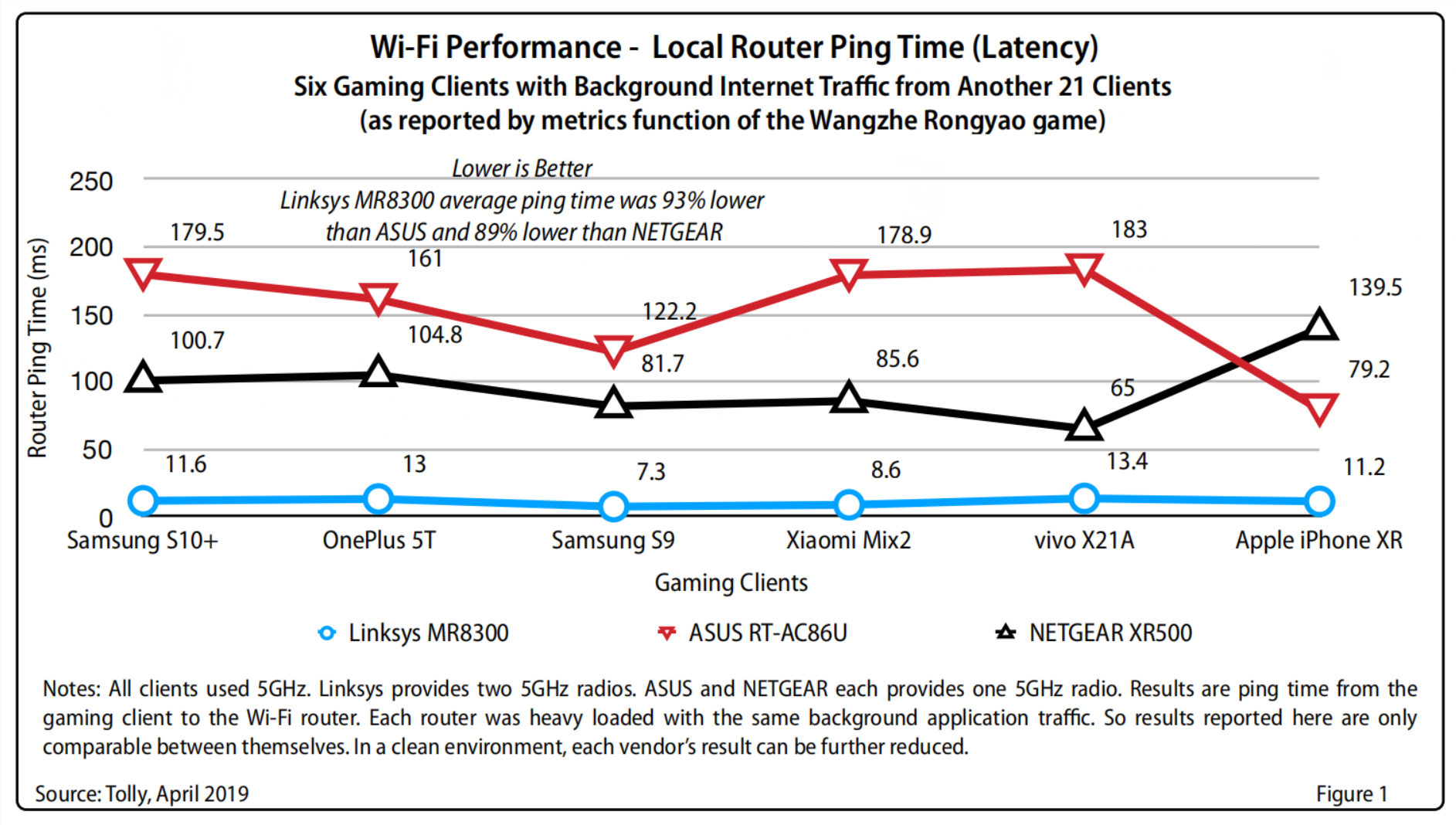
我们来看看游戏实测,使用王者荣耀内置的网络诊断来看网络的信号是非常不错的,路由器延迟仅1ms▼ 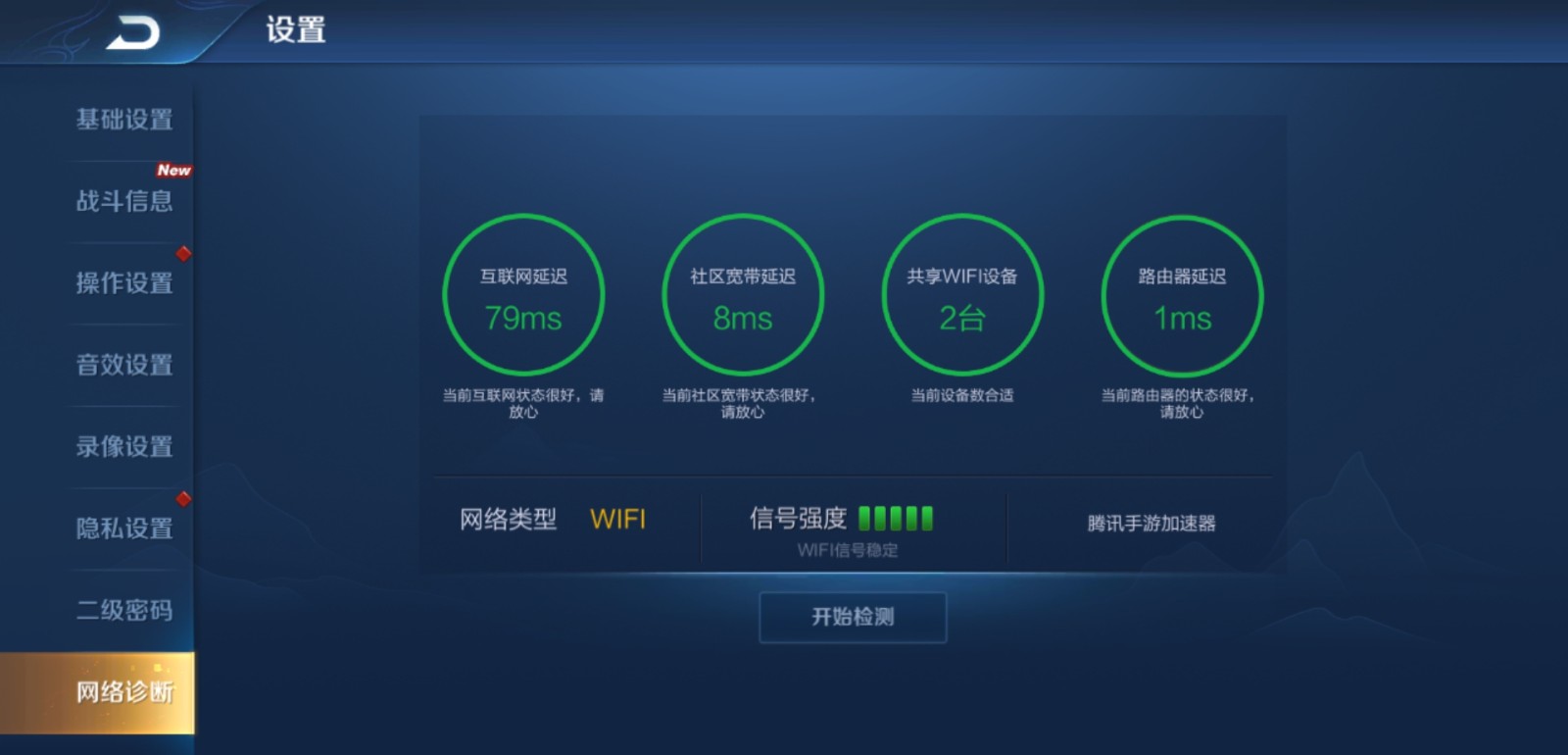
在游戏体验过程当中网络连接也是非常的稳定,网络延迟稳定在60ms上下▼

在和平精英的游戏体验当中网络延迟稳定在30ms上下▼ 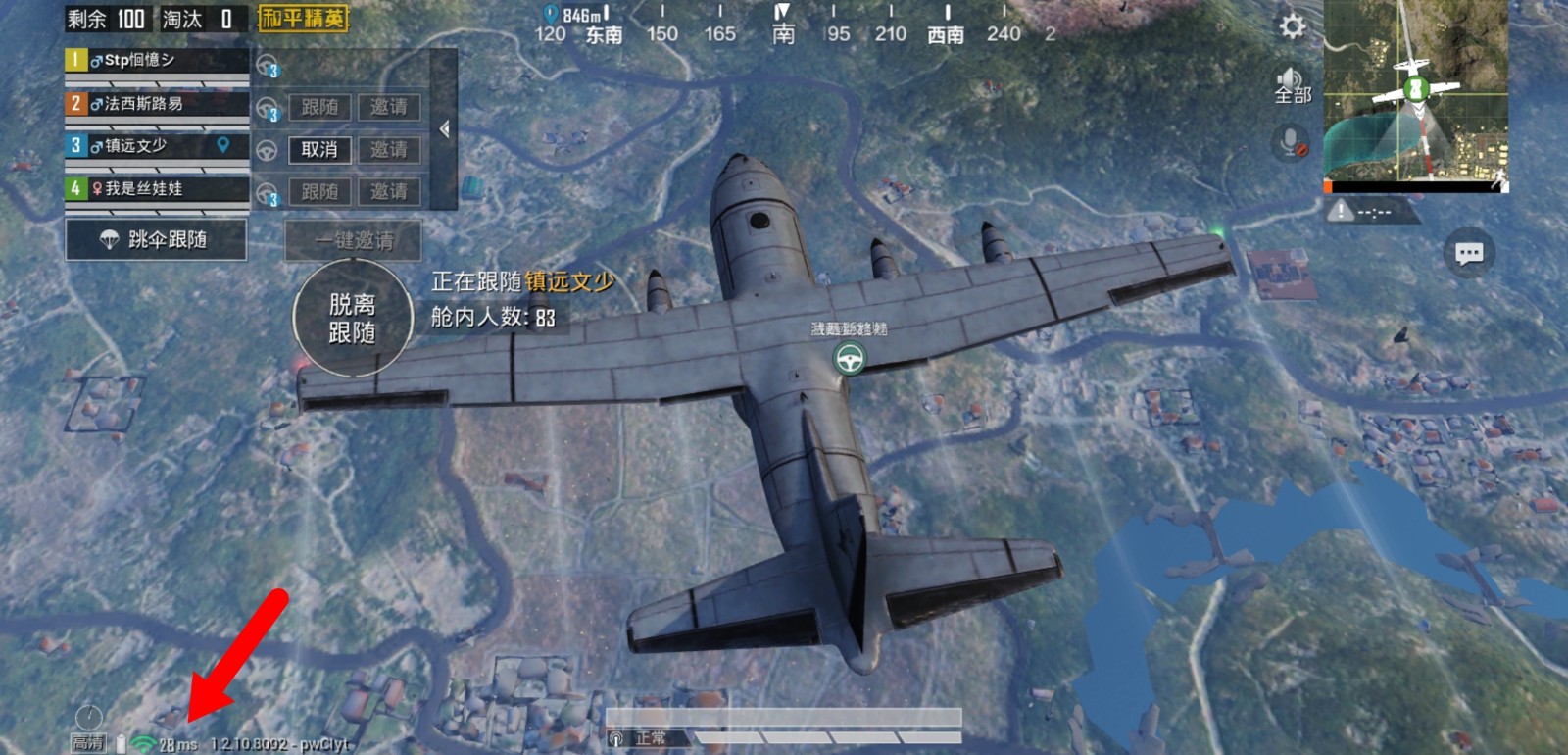
然后使用PC电脑上的无线网卡(支持5G频段)实测游戏的延迟Ping值▼ 
实际游戏体验中网络延迟稳定在13ms上下,之前在路由器的系统设置里面把优先级设置为了PC电脑,在游戏期间,即便是老婆用手机连接WIFI也不会对游戏的延迟有什么影响,这一功能还是非常不错的,这几天的游戏体验当中没有出现过延迟卡顿画面的现象▼ 
再来看看路由器自身的发热情况,在室温27度的情况下,路由器灯盖部分的实测温度最高也没有超过38度,这得益于良好的散热开孔▼ 
路由器本身没有什么灯光显示,除了尾部的接线口处的提示灯,比较明眼的就是顶盖中间区域部分的灯光提示了 ,提示灯的光显较为柔和,在室内关灯的环境下也不会觉得有光污染,我个人很喜好这样的简单设计,实用且好用就好▼ 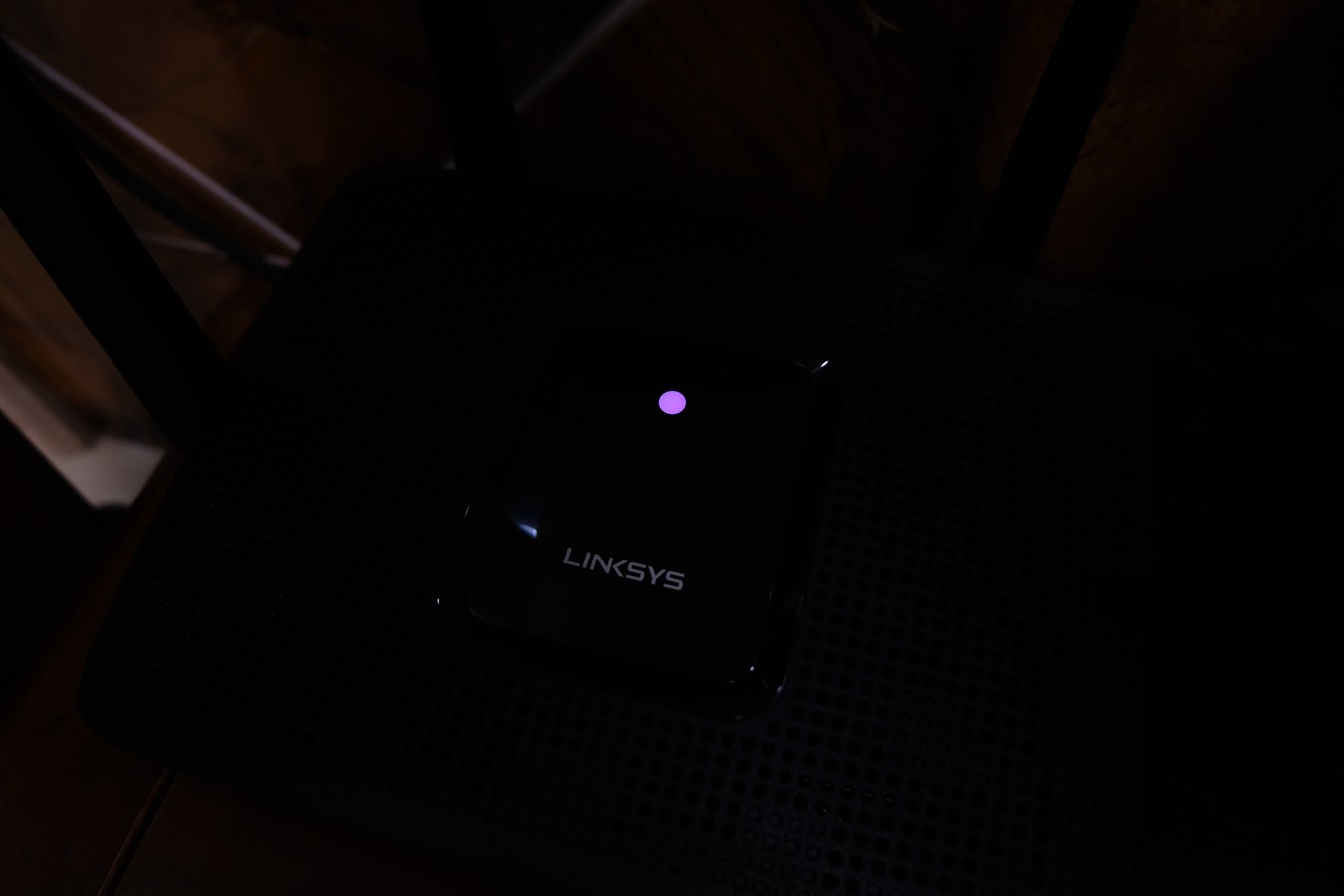
最后总结
Linksys领势 MR8300路由器这段时间的使用体验下来,个人对它还是较为满意的,初次使用配网操作简便,功能设置界面简单易懂好操作,内置高通4核处理器反应速度快点,MU-MIMO技术多设备连接没有问题,千兆三频频段(2.4G*1/2.5G*2)的设计对于现在家用电器的WIFI连接是很有优势的,像楼主家里智能家电设备较多,都需要与路由建立连接,多频段的路由器是很有优势的,Mesh组网让室内信号覆盖更为广泛,在游戏体验方面,不管是用PC无线网卡还是手机玩游戏,路由器的连接稳定,网络延迟的Ping在游戏实测环节数据也是非常优秀的,对得起电竞路由的称号。
不足的一面的就是包装盒的中文显示占比可以考虑一下,座式的设计对于摆放空间不足的用户不是很友好,新品上市价格稍高,在各大电商促销好价的时候是不错的入手机会。
谢谢观看,完...
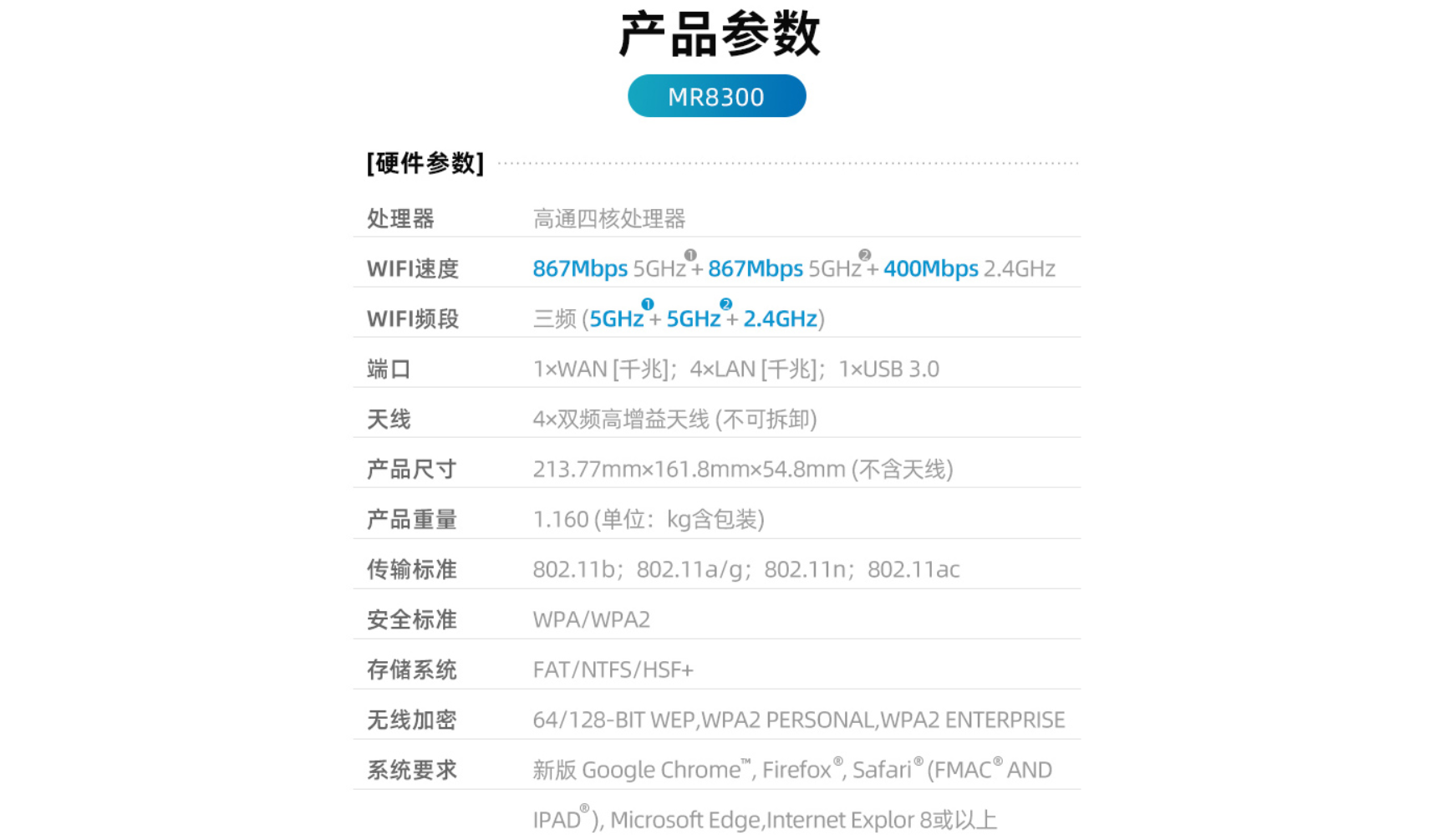

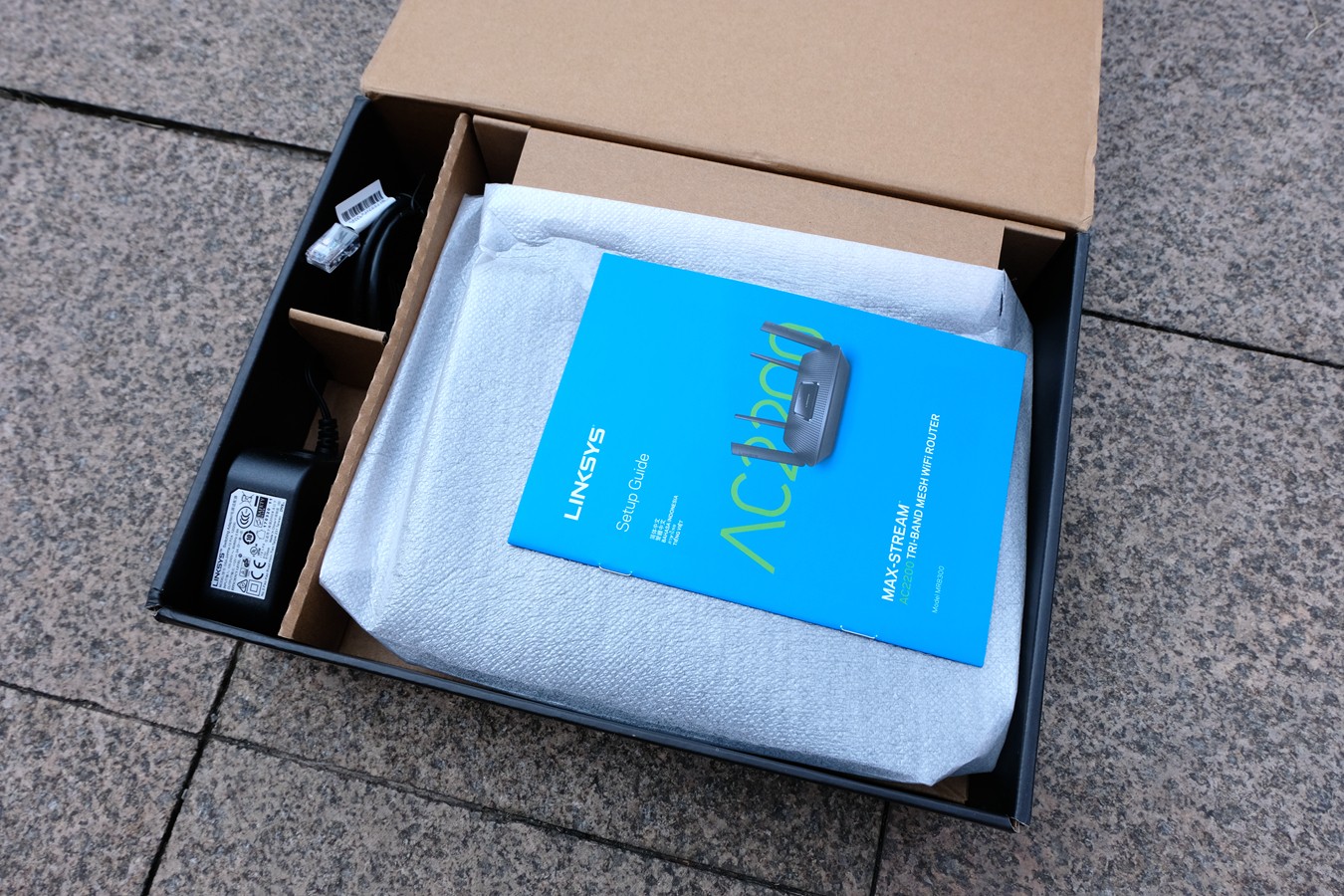







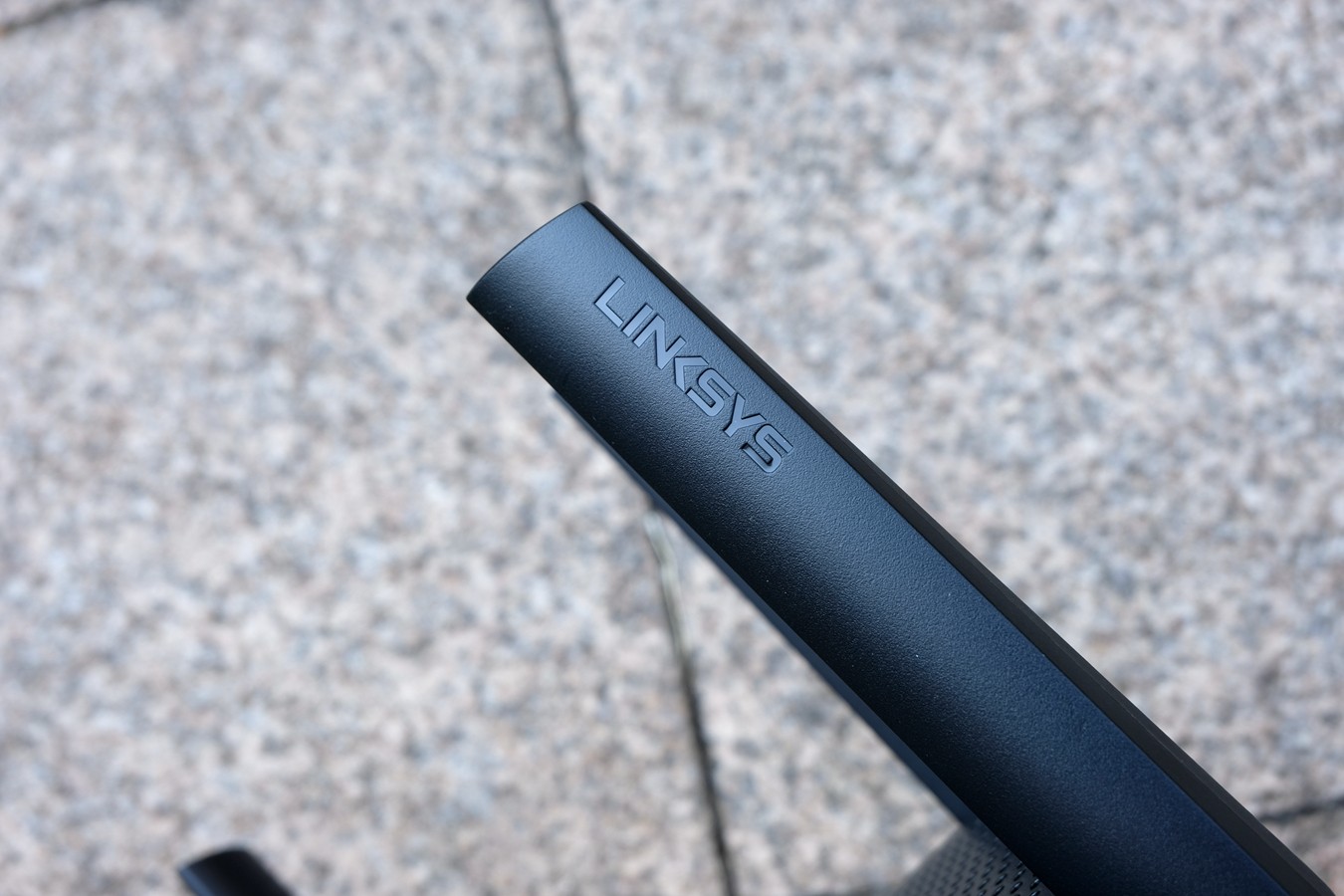


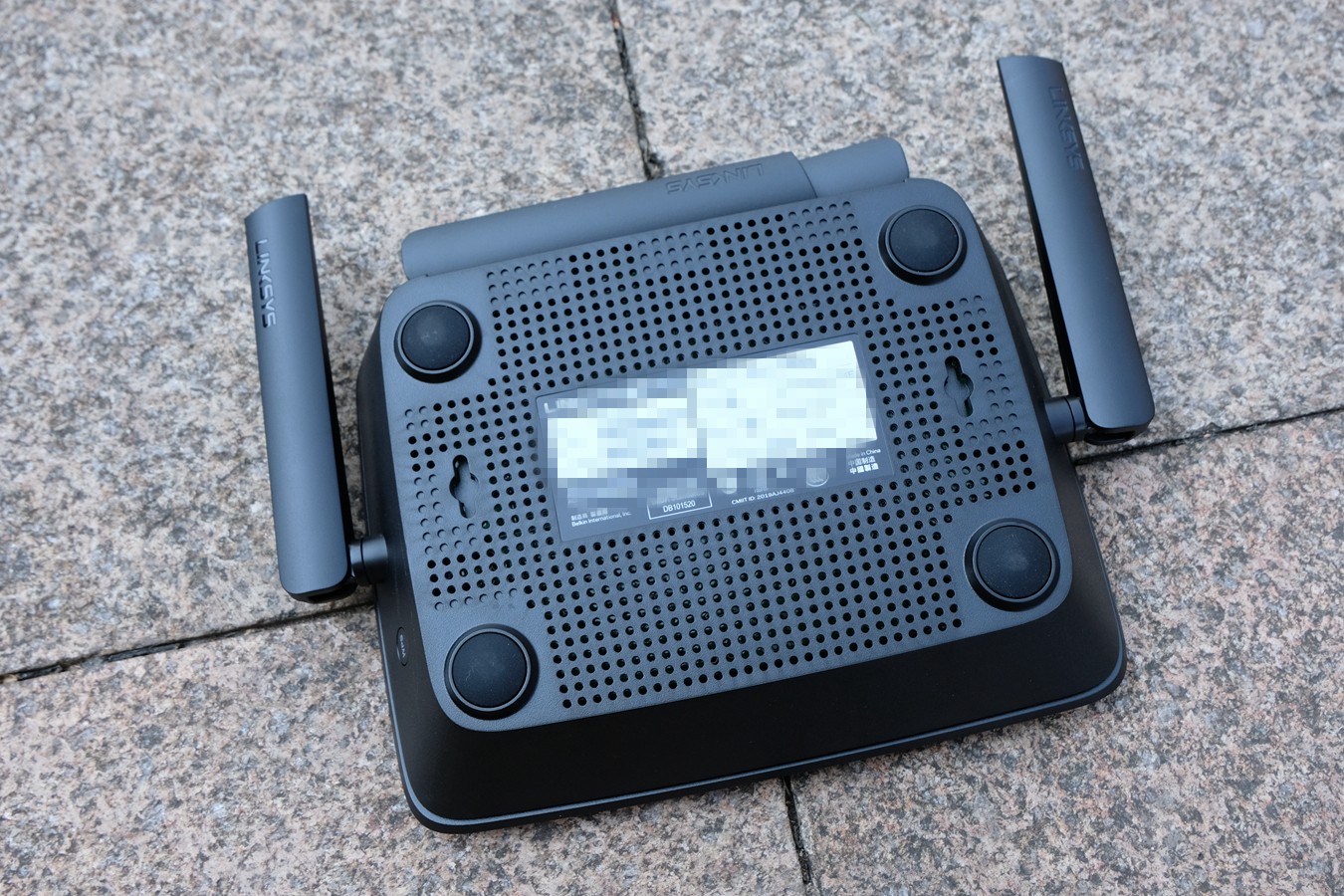

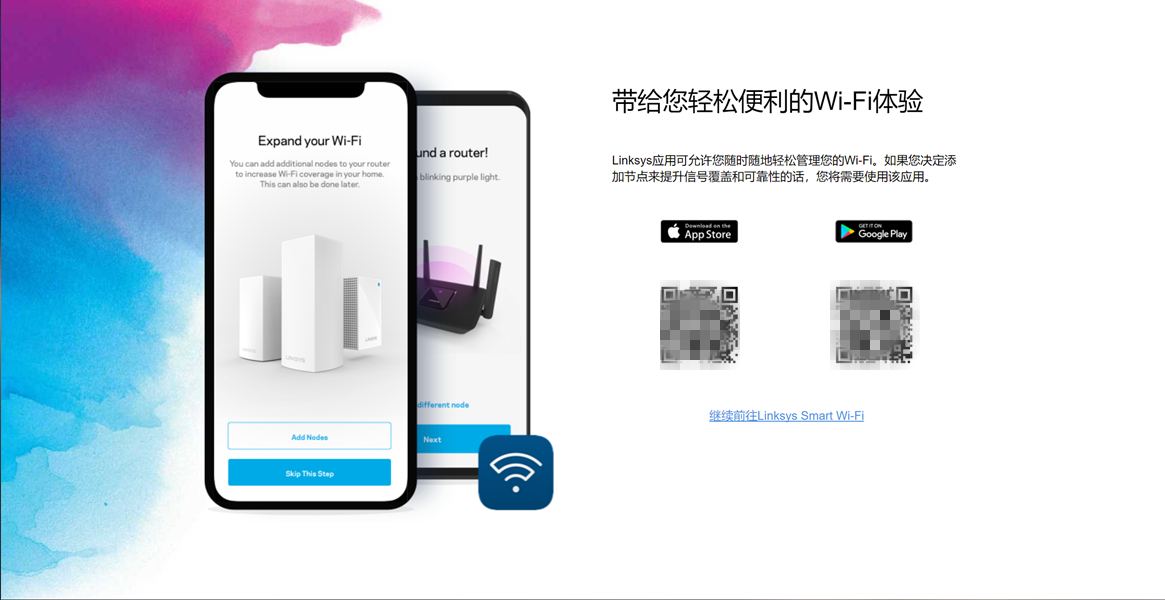
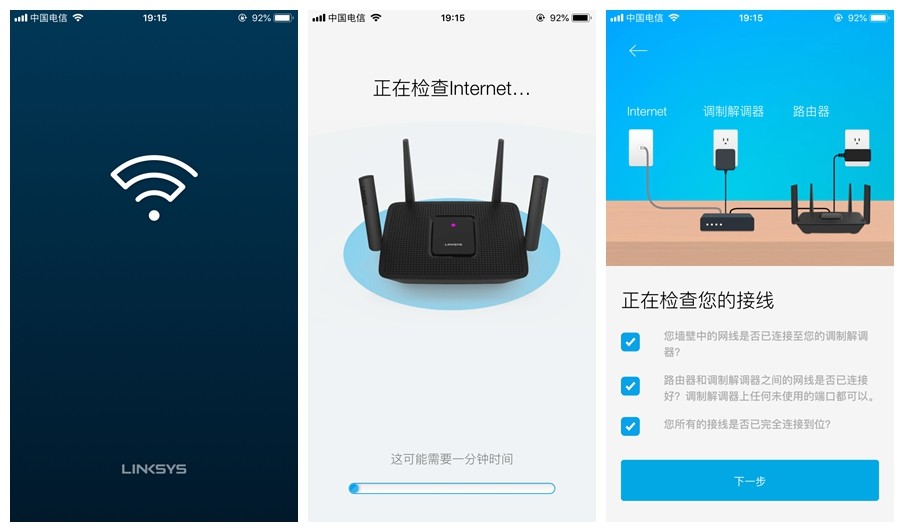
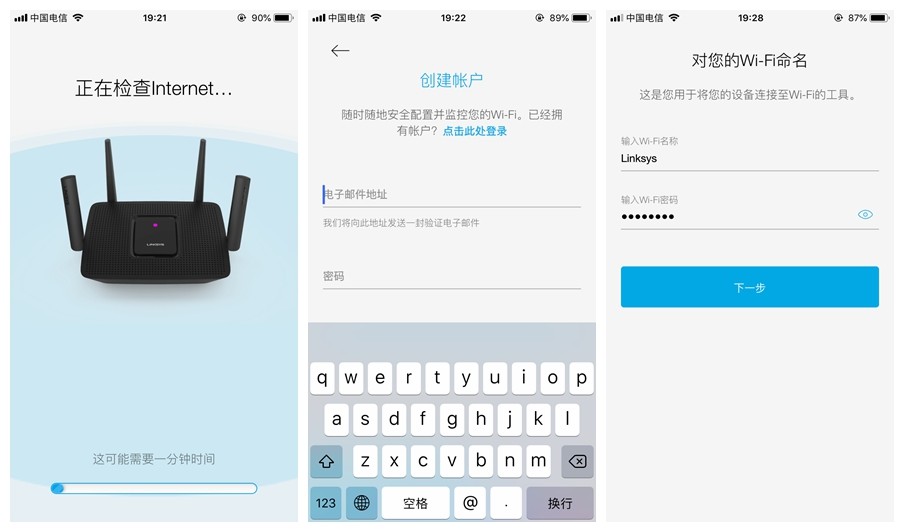
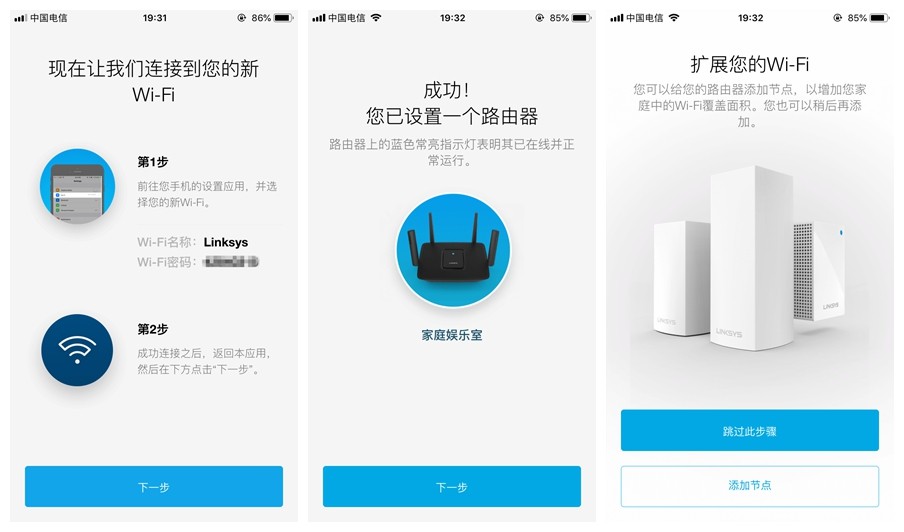
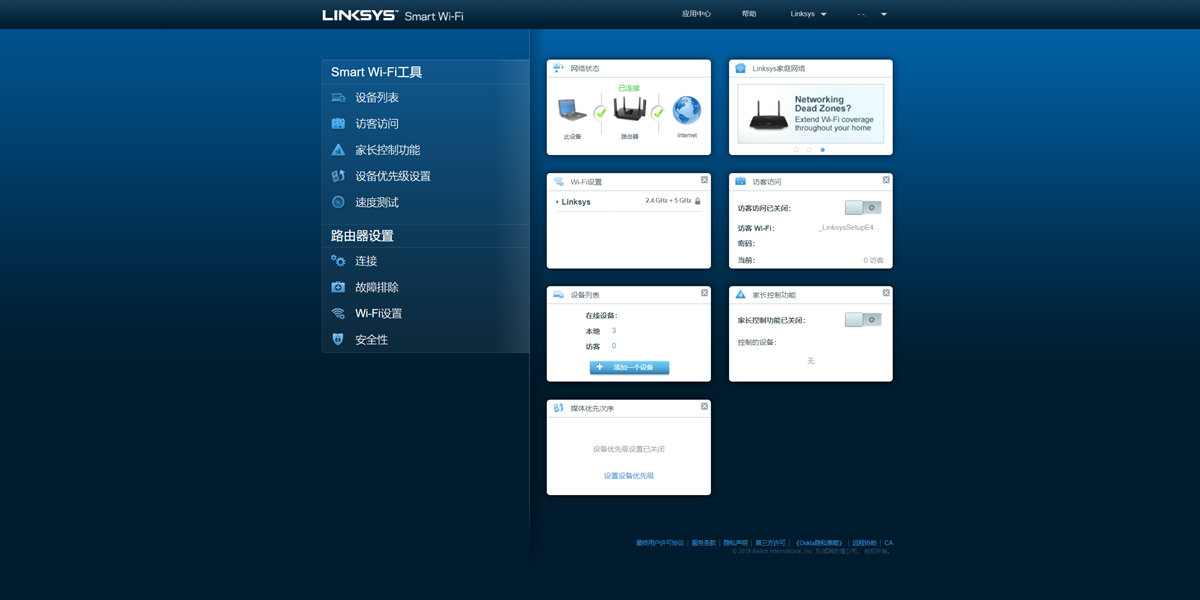
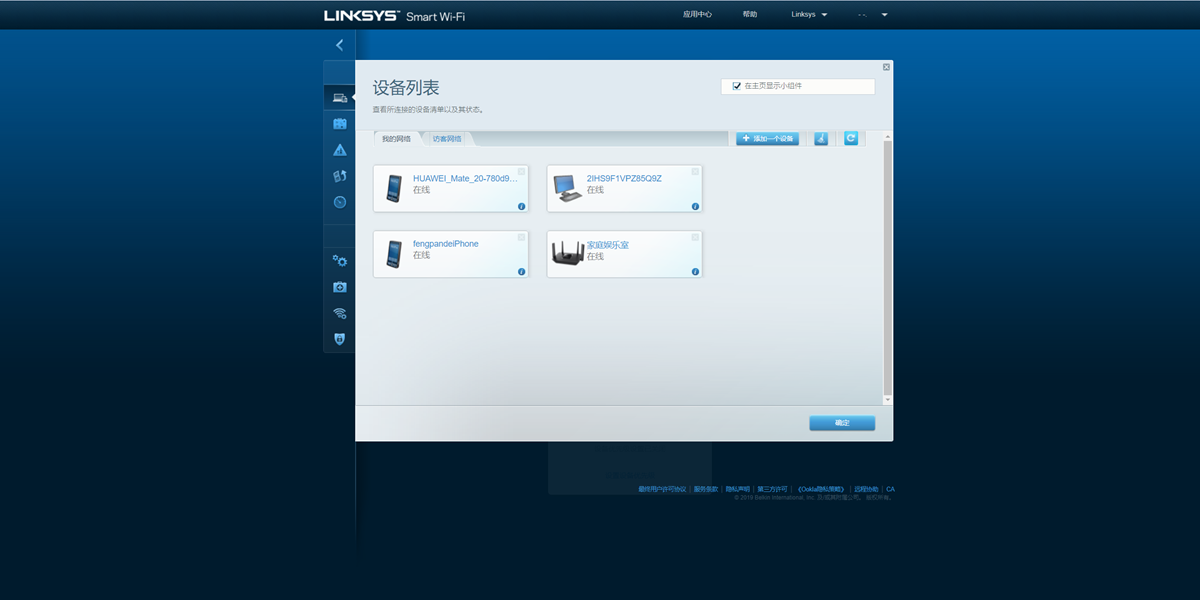
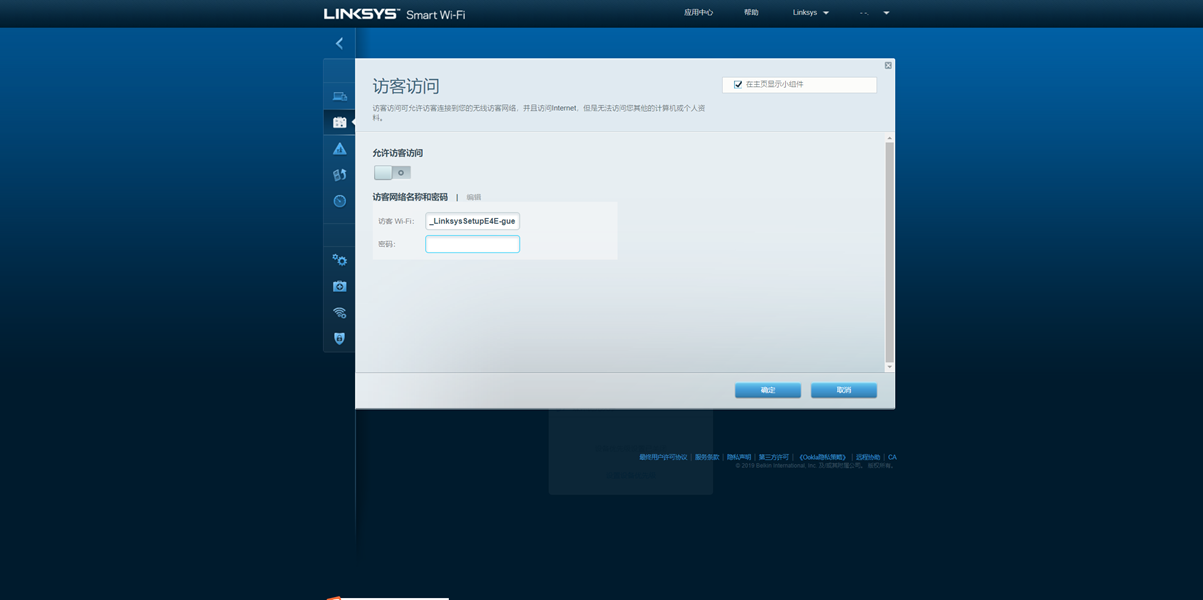
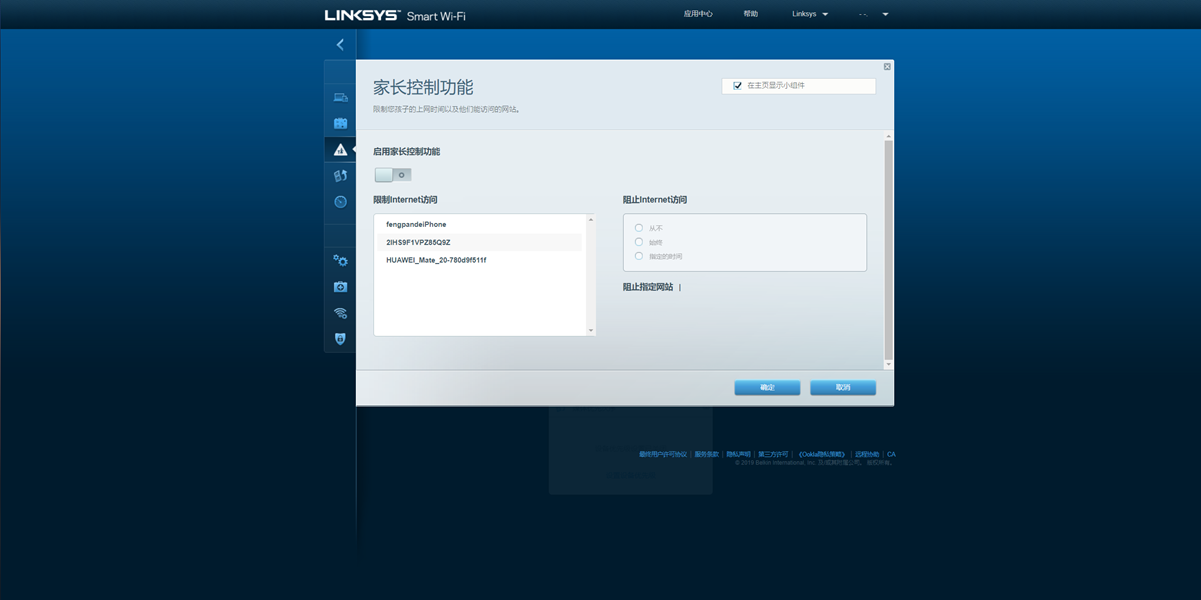
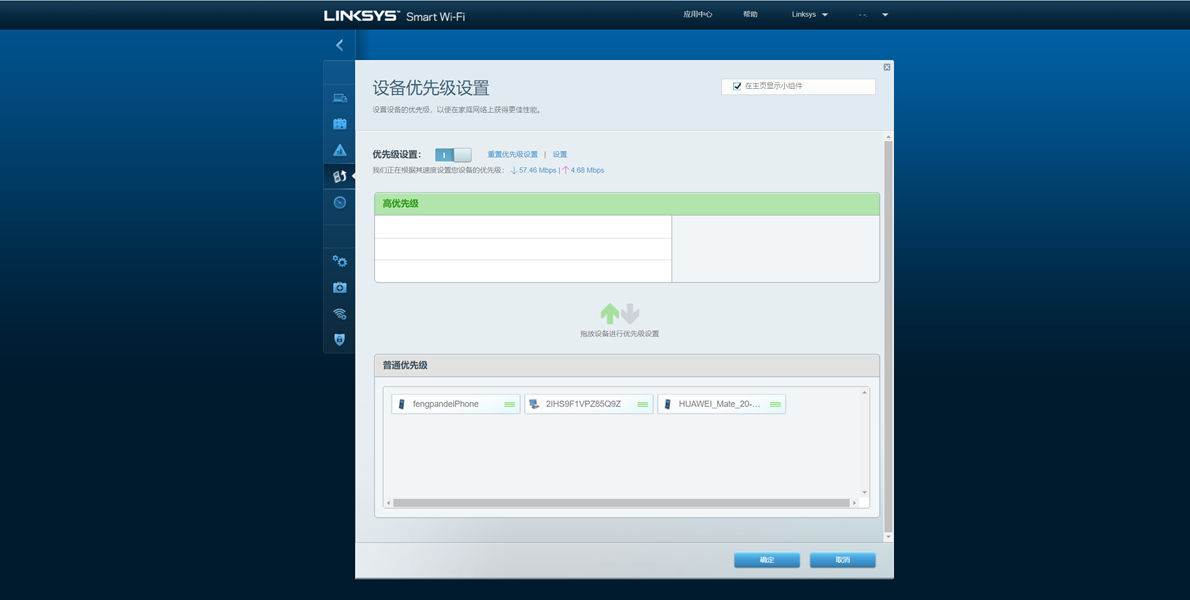

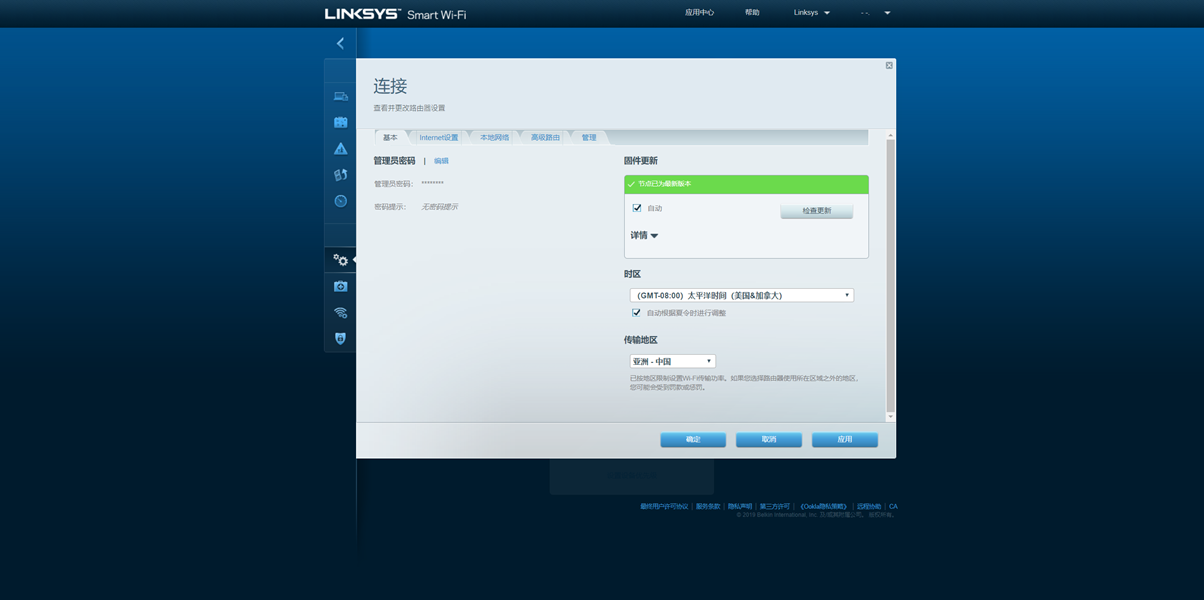
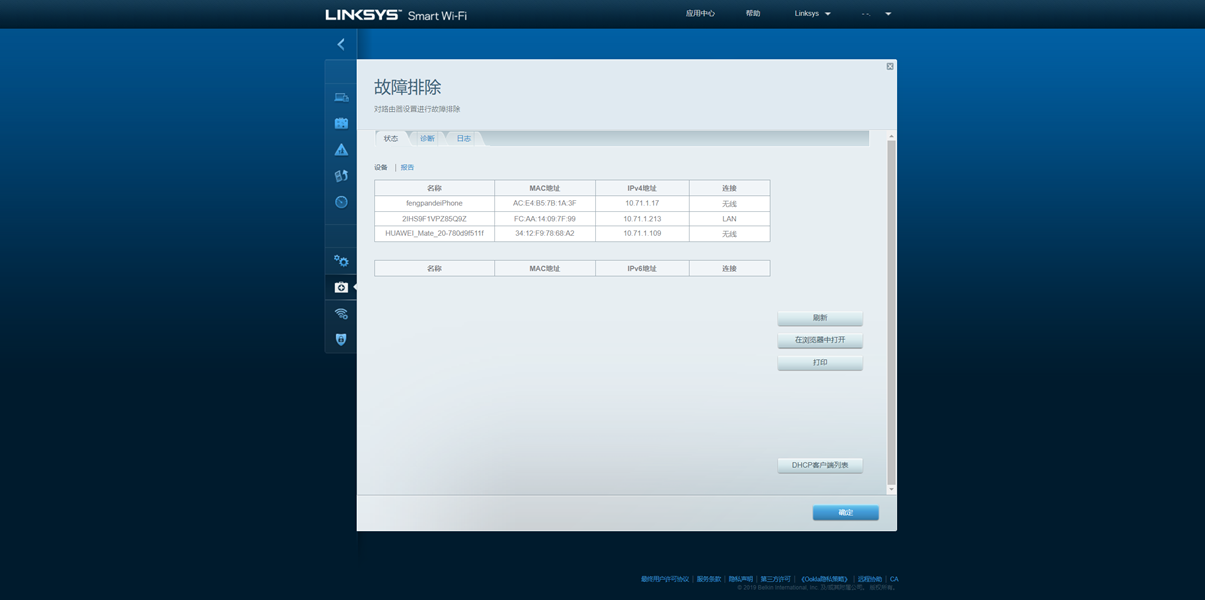
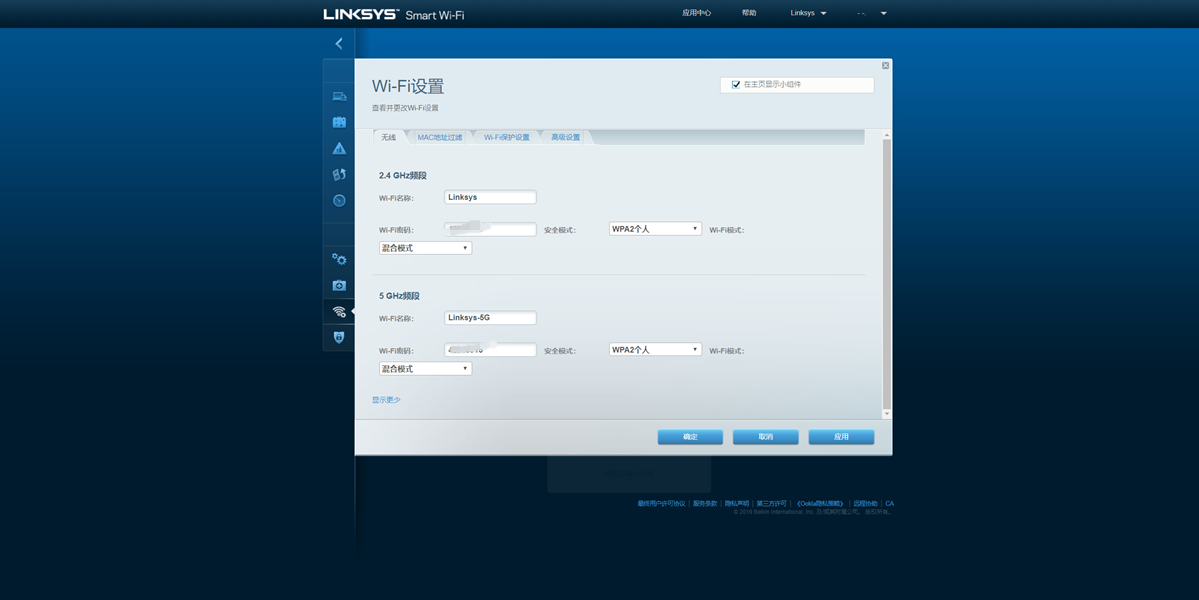
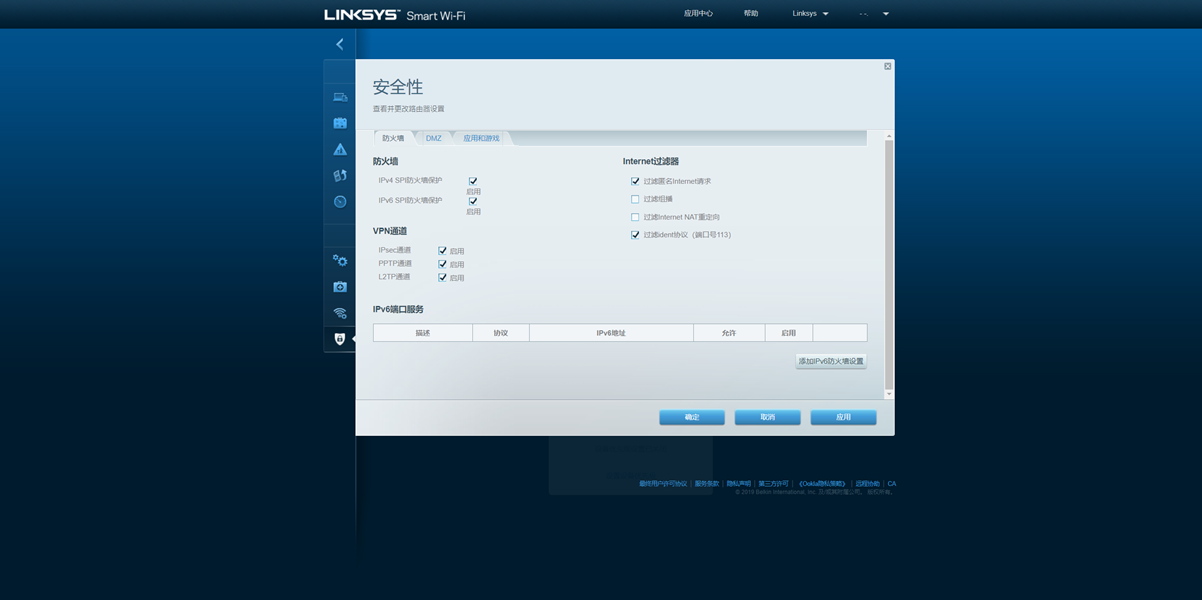
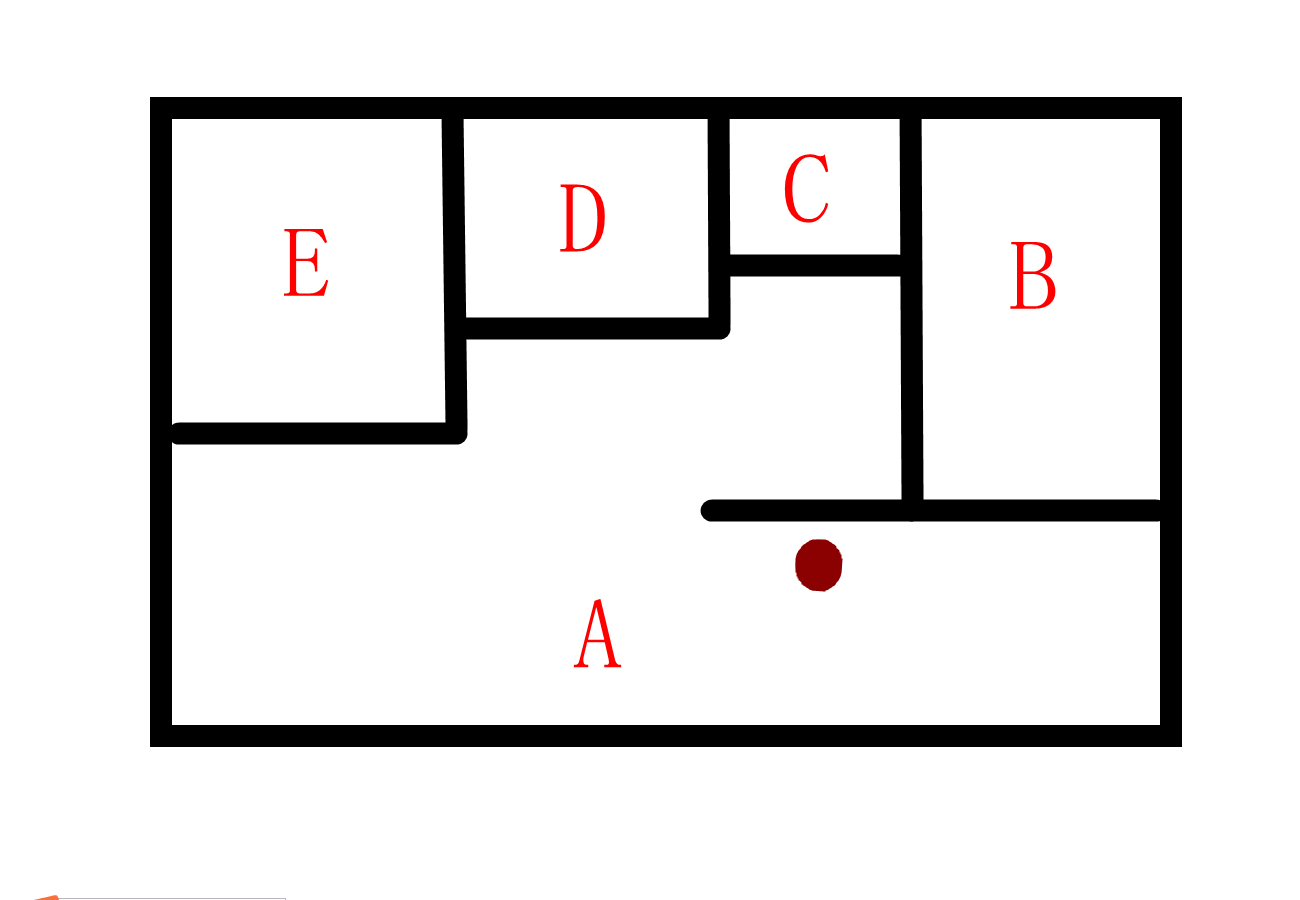
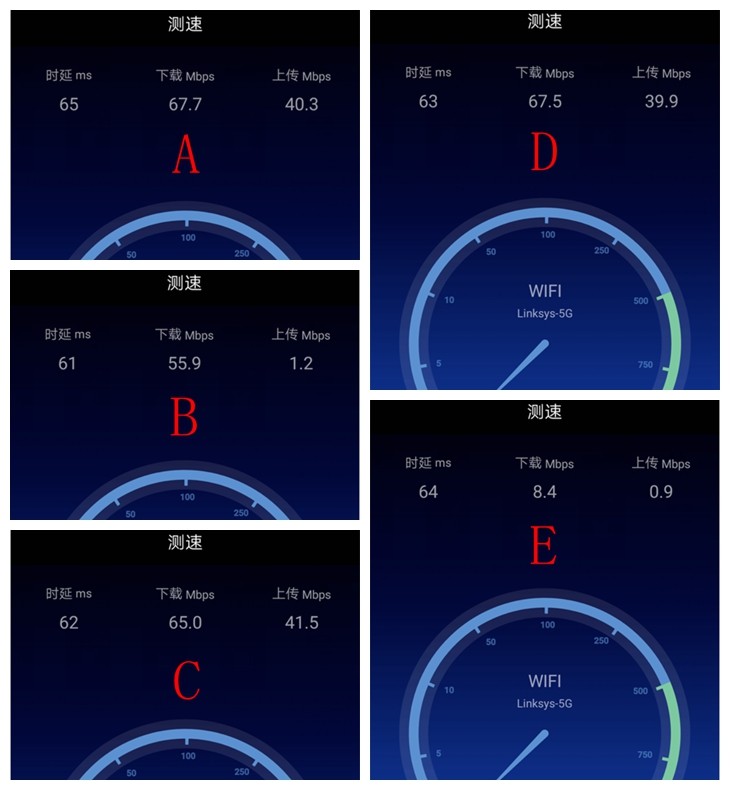
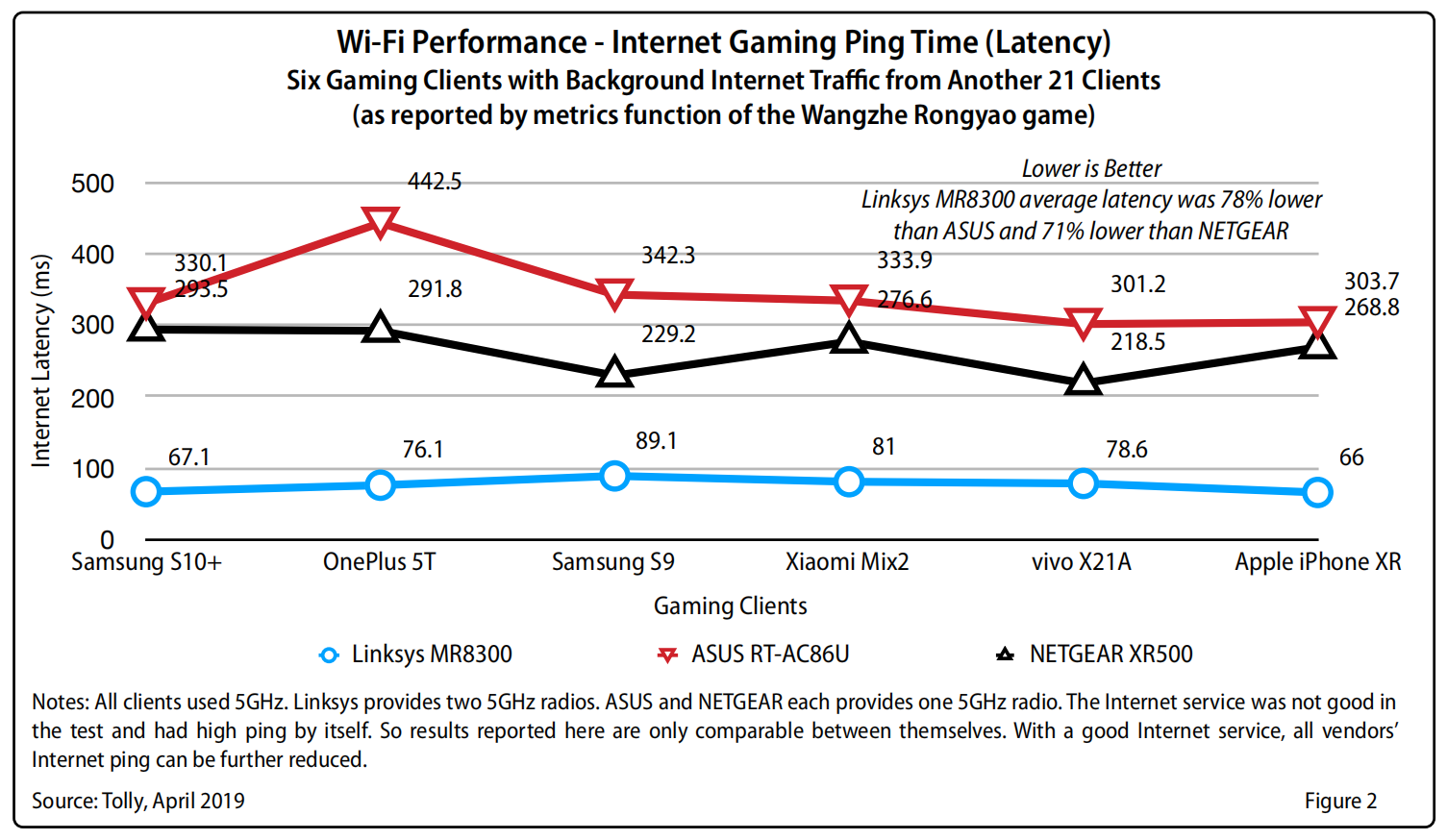
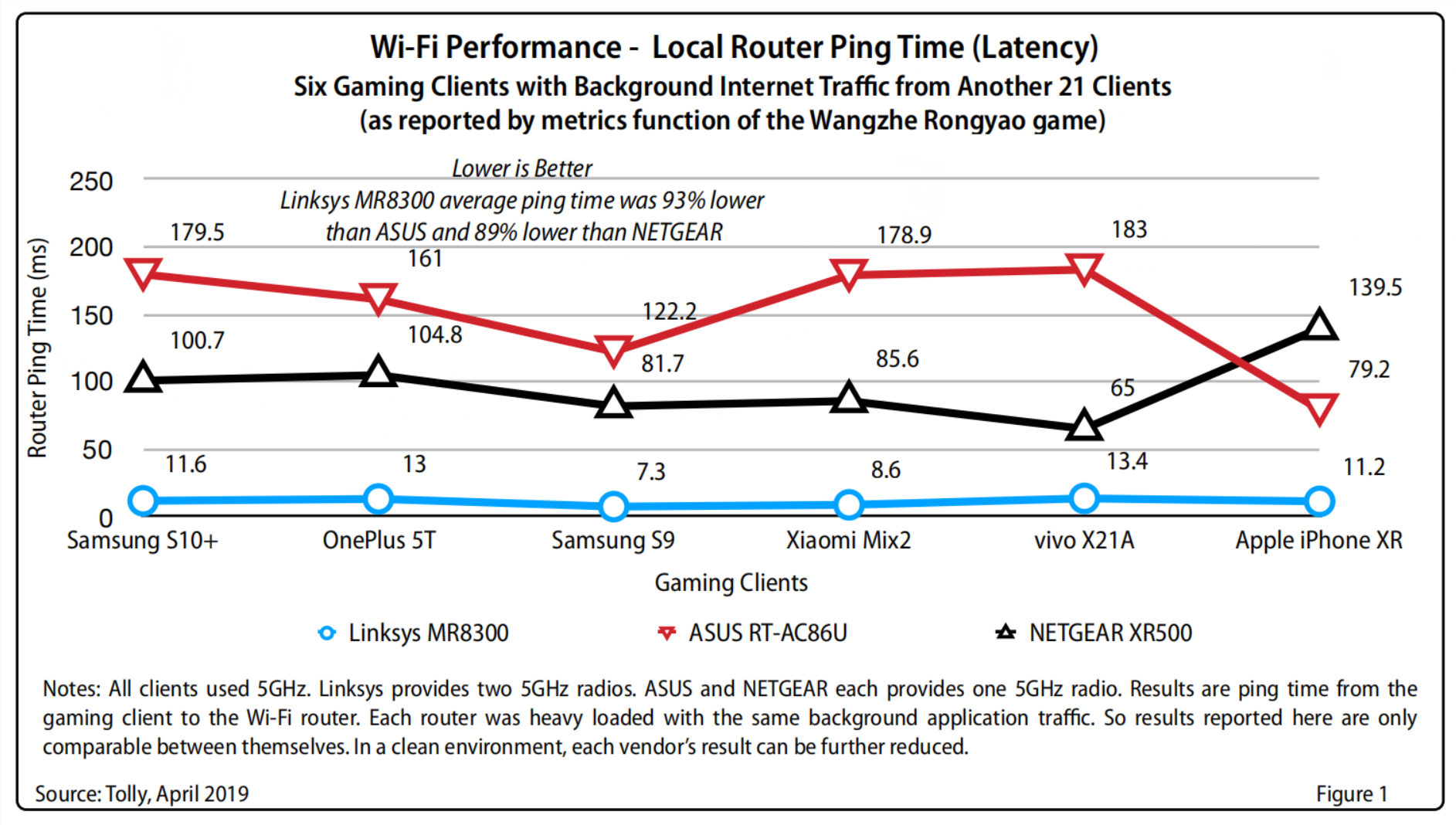
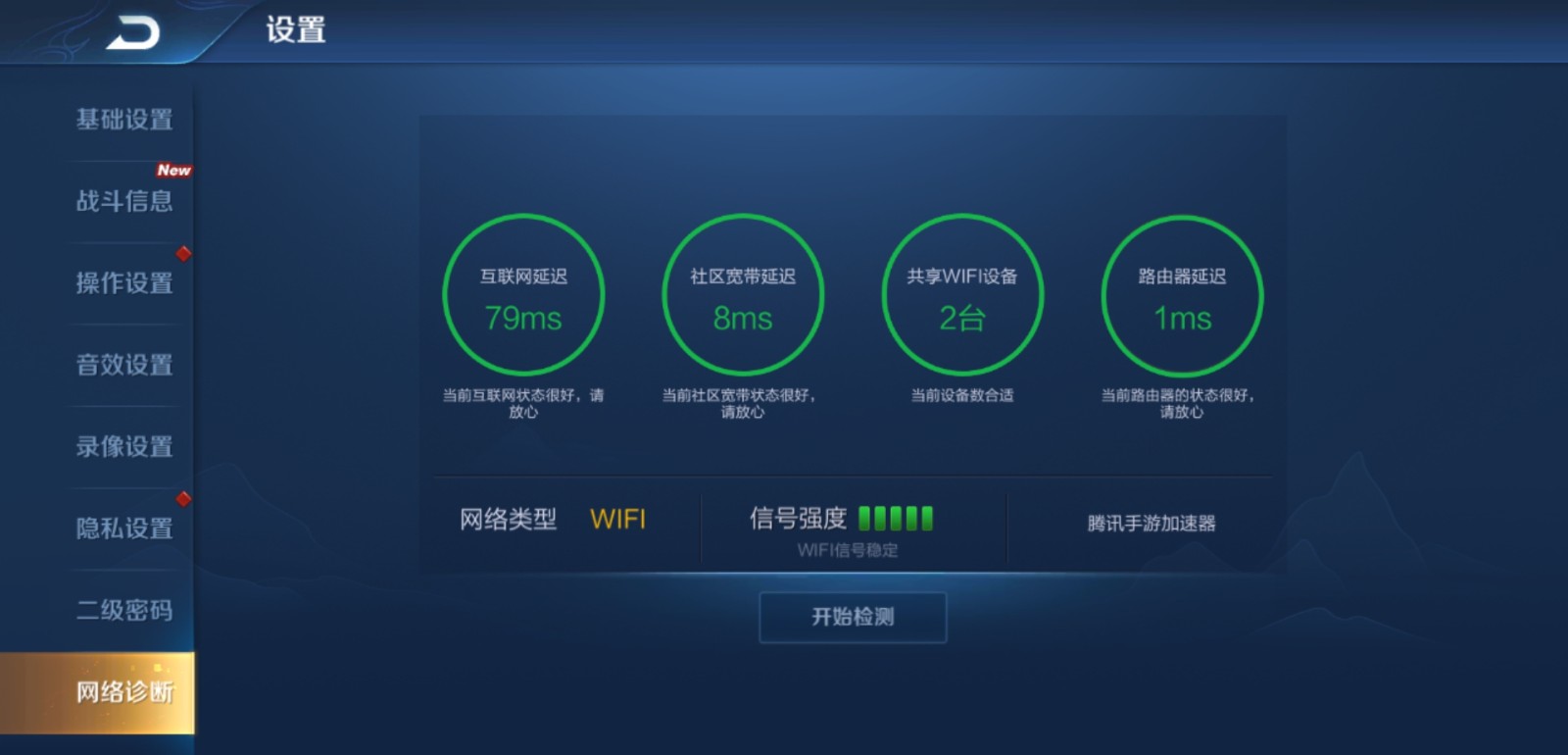

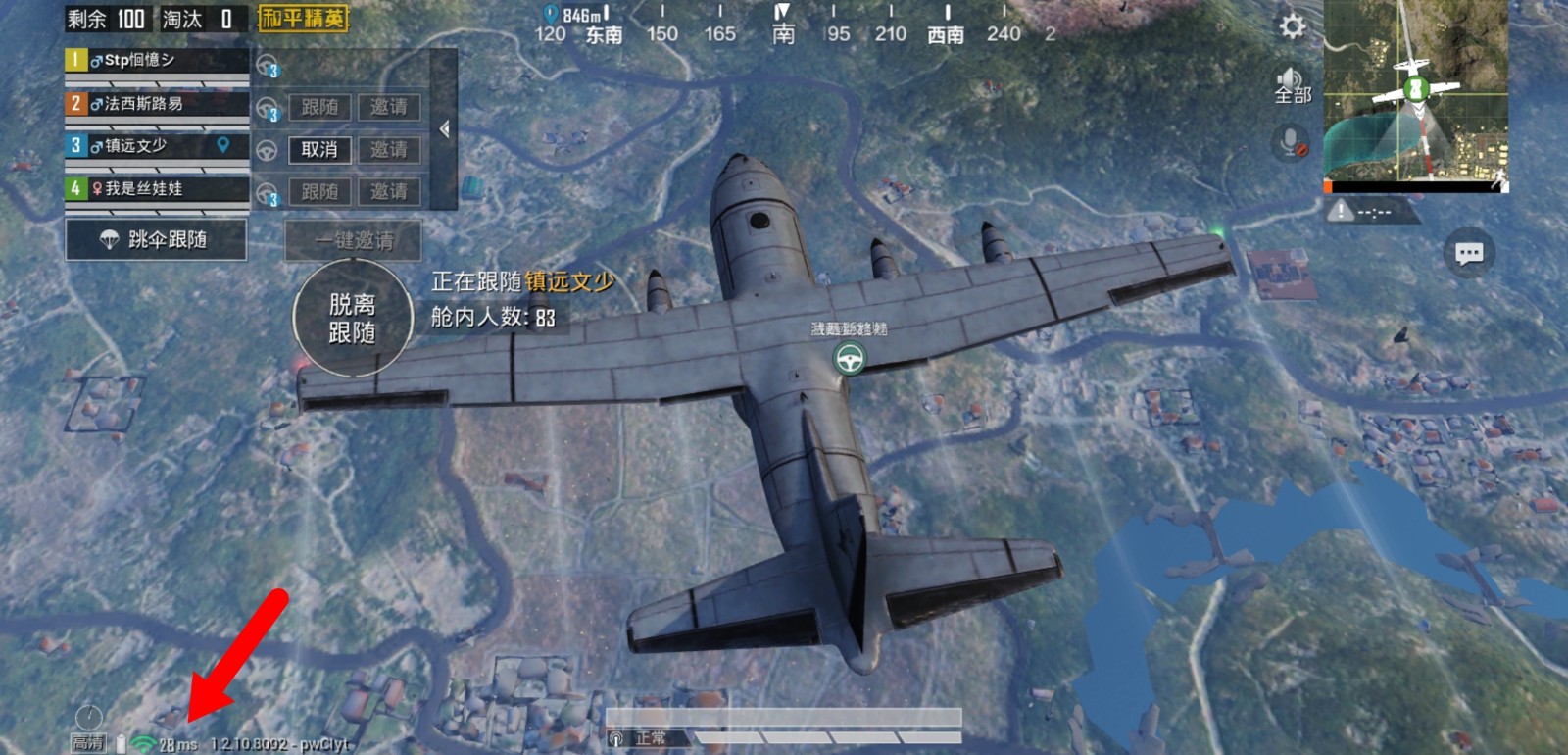



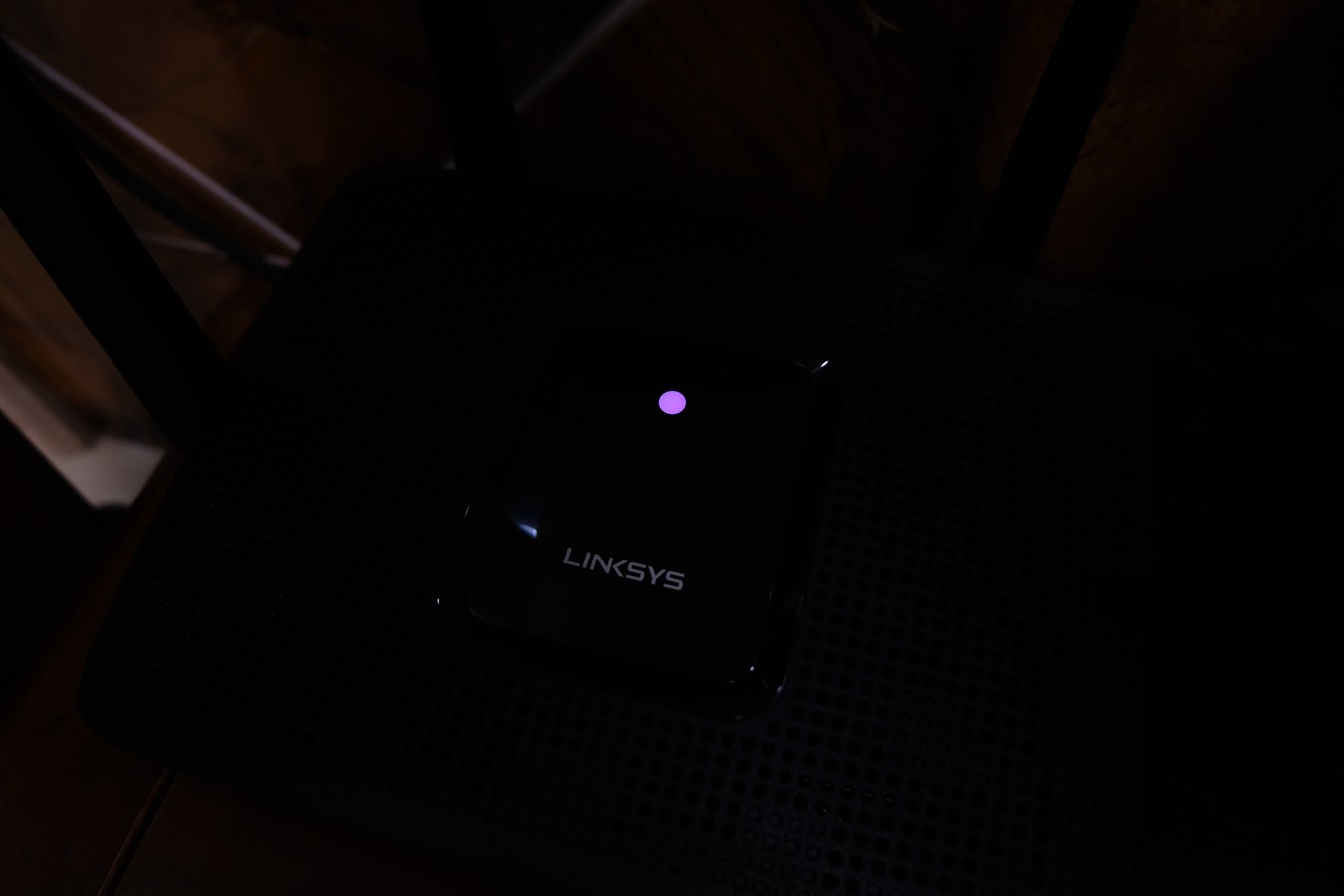


 fengpan584
fengpan584 















网友评论
写评论